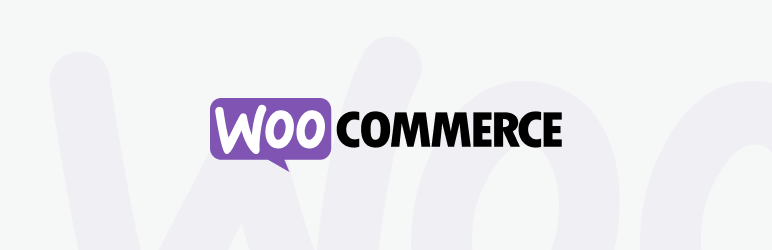Última atualização em 15/04/2021
Pensando em “o que é o WooCommerce?” e se é algo que você deve usar?
Aqui está a resposta rápida, embora seja mais aprofundado:
O WooCommerce ajuda você a construir uma loja de comércio eletrônico usando o WordPress .
O WordPress é como o sistema operacional do seu site.
O WooCommerce pega esse sistema operacional básico do WordPress e o transforma em uma loja de comércio eletrônico em pleno funcionamento.
Mais do que isso, o WooCommerce é a maneira mais popular de criar uma loja de comércio eletrônico para sites de sucesso. Ela possui 25% – uma pluralidade – das lojas de comércio eletrônico nos 1 milhão de sites no mundo:
| Plataformas populares de comércio eletrônico | Uso |
|---|---|
| WooCommerce | 0,25 |
| Shopify | 0,2 |
| Magento | 0,1 |
| Outras plataformas | 0,45 |
Você vai encontrar neste artigo:
TogglePor que o WooCommerce é tão popular?
Existem várias razões pelas quais o WooCommerce é uma maneira tão popular de criar uma loja de comércio eletrônico:
- 💸 O WooCommerce é gratuito e o software WordPress subjacente também é gratuito.
- 👋 O WooCommerce é de código aberto . Qualquer um pode entrar e auditar, modificar ou estender o código.
- 👐 O WooCommerce é amigável para pessoas comuns . Você não precisa ser um desenvolvedor especializado para lançar uma loja.
- 🔌 O WooCommerce é extensível . Usando algo chamado “plug-ins”, você pode adicionar todos os tipos de novas funcionalidades à sua loja sem a necessidade de nenhum conhecimento técnico.
- 📱 O WooCommerce funciona em todos os dispositivos . Mais e mais pessoas compram em smartphones, e o WooCommerce está pronto para atender essas pessoas.
- 🎨 O WooCommerce tem a aparência que você deseja . Usando algo chamado “temas”, você pode controlar exatamente a aparência da sua loja sem a necessidade de nenhum conhecimento técnico.
- 🔒 O WooCommerce é seguro . Além de ser de código aberto, o WooCommerce vem da Automattic, uma empresa de bilhões de dólares com os recursos para proteger sua loja.
Então, o que é o WooCommerce? É a sua maneira de criar uma loja de comércio eletrônico segura e flexível usando a ferramenta mais popular para criar um site (que é o WordPress!).
O que você pode vender com o WooCommerce?
O WooCommerce permite vender praticamente qualquer coisa. 💰
O uso mais popular é vender produtos físicos, como camisetas, jóias … qualquer coisa. Esses são os tipos de lojas com as quais você está familiarizado – pense na Amazon.
Mas você também pode usar o WooCommerce para vender produtos digitais, reservas, serviços , etc.
Por exemplo, se você teve um aluguel de temporada na praia, pode usar o WooCommerce para permitir que as pessoas reservem sua casa e paguem a taxa de reserva.
Basicamente, se você quiser vender “algo” e aceitar o pagamento, o WooCommerce pode ajudá-lo.
O que é o WooCommerce e como você o usa?
Em termos um pouco mais técnicos, o WooCommerce é um plugin para WordPress. Portanto, se você deseja criar sua própria loja de comércio eletrônico com o WooCommerce, primeiro precisará instalar e configurar o WordPress.
Temos um guia completo sobre como criar um site com WordPress e como configurar o WooCommerce , mas aqui está uma rápida descrição das etapas que você precisará executar…
1. Compre hospedagem WordPress e um nome de domínio
A hospedagem WordPress é o que alimenta sua loja e a torna acessível ao mundo, e seu nome de domínio é o endereço permanente da sua loja na Internet.
A hospedagem WordPress pode custar de US $ 10 por mês para uma pequena loja a US $ 50 ou mais por mês para uma grande loja, e um nome de domínio normalmente custa apenas US $ 10 por ano.
Para começar, reunimos alguns dos melhores provedores de hospedagem WooCommerce , os quais também podem ajudá-lo a comprar seu nome de domínio.
2. Instale o WordPress
Depois de hospedar, você precisará instalar o software básico do WordPress. A maioria dos hosts facilita a instalação do WordPress, e alguns até o instalam para você.
3. Instale o WooCommerce
Neste ponto, você terá um site WordPress funcional, embora básico. Você basicamente criou uma tela em branco para o seu site. Agora, você vai pegar os pincéis e transformá-los exatamente no que deseja.
Primeiro na sua lista – instale o plug-in WooCommerce e execute o assistente de configuração para configurar o básico. Depois de fazer isso, você terá oficialmente uma loja virtual de comércio eletrônico.
4. Estenda o WooCommerce com plugins e temas
Agora, a parte divertida – criar as suas próprias coisas.
Para personalizar sua loja, você pode usar dois tipos de extensões:
- 🔌 Plugins – ampliam sua loja com novas funcionalidades ( assim como o plug-in WooCommerce amplia o software WordPress principal com a funcionalidade de comércio eletrônico ).
- 🎨 Temas – permitem controlar a aparência da sua loja para os visitantes. Pense nelas como mudar a roupa da sua loja – você pode facilmente trocar de roupa até encontrar uma que goste.
Você pode encontrar muitos ótimos temas gratuitos e pagos do WooCommerce.
Aprenda o que é Woocommerce, com mais de 4 milhões de instalações ativas, uma classificação de 4.6 usuários no WordPress.org e um exército de proprietários de lojas digitais fiéis e felizes para apoiá-lo, o WooCommerce é a solução de e-commerce gratuita mais popular para WordPress por uma milha.
Oque é woocommerce
Em março de 2019, o WooCommerce detém mais de 8% de todas as lojas online e 21% dos 1 milhão de sites principais! As vendas de comércio eletrônico estão crescendo, então se você quer abrir uma loja virtual em seu site, o WooCommerce é uma das melhores decisões que você pode tomar. Aqui está um extenso tutorial do WooCommerce e como colocá-lo em prática no seu site.
Instalação WooCommerce
Passo 1
A primeira coisa que você precisa fazer é instalar o plugin WooCommerce. Você pode baixá-lo gratuitamente no repositório do WordPress ou seguir as etapas abaixo sobre como fazer isso no seu painel.
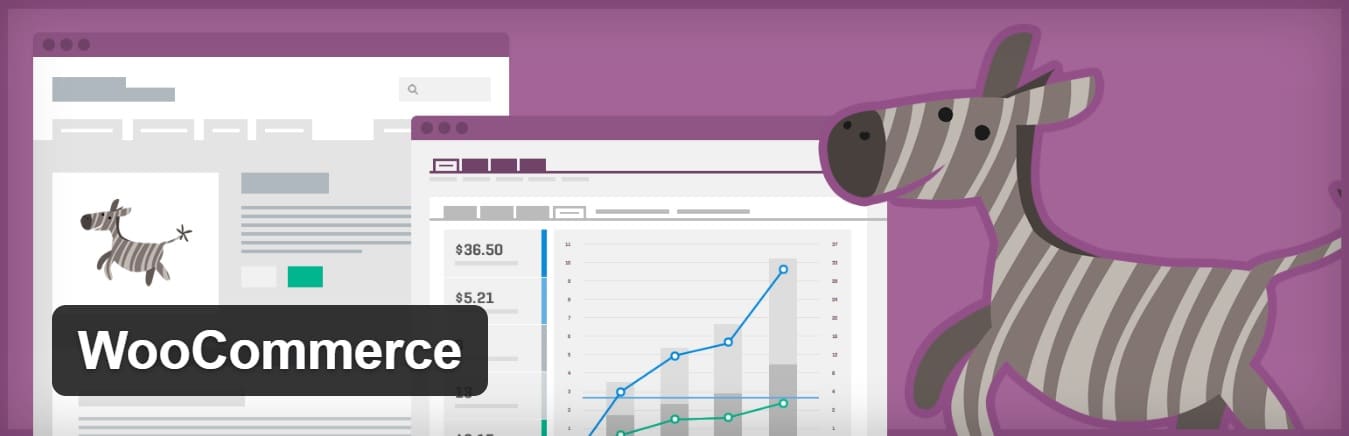
WooCommerce WordPress plugin
Para instalá-lo a partir do seu painel, navegue até WordPress Admin> Plugins> Adicionar novo , procure por “woocommerce” e clique em “Instalar agora”. Garante que o autor seja exibido como Automattic. 3+ é atualmente a última versão do WooCommerce.
Cansado de suporte de hospedagem WordPress que parece saber menos do que você faz?
Nós entendemos! É por isso que a Planejador Web emprega apenas desenvolvedores altamente qualificados. A experiência do nosso departamento de suporte é inigualável! CONFIRA NOSSOS PLANOS
Cansado de suporte de hospedagem WordPress que parece saber menos do que você faz?
Nós entendemos! É por isso que a Planejador Web emprega apenas desenvolvedores altamente qualificado. A experiência do nosso departamento de suporte é inigualável e estamos disponíveis 24 horas por dia para ajudar! CONFIRA NOSSOS PLANOS
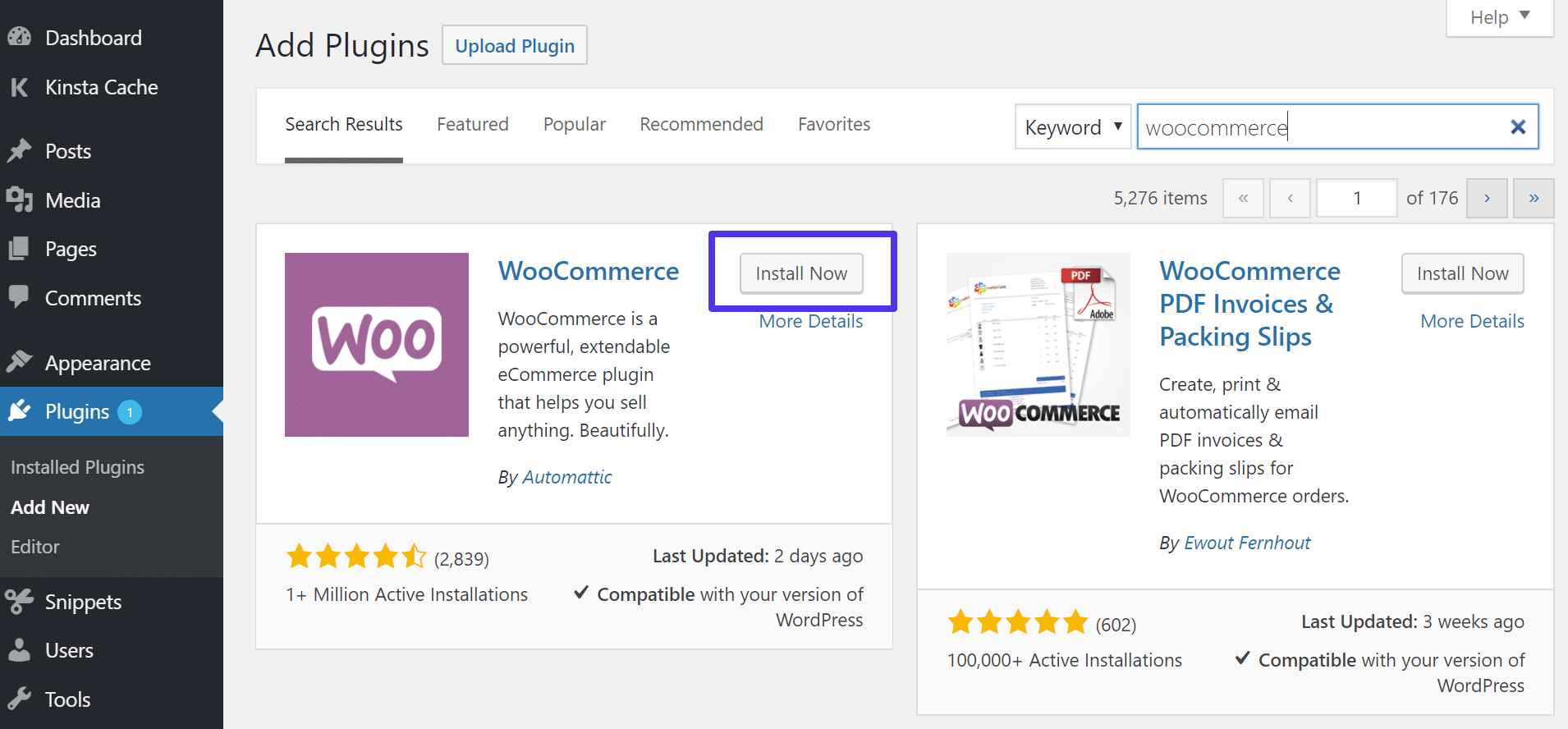
Instalação WooCommerce
Passo 2
Em seguida, clique em “Ativar”.
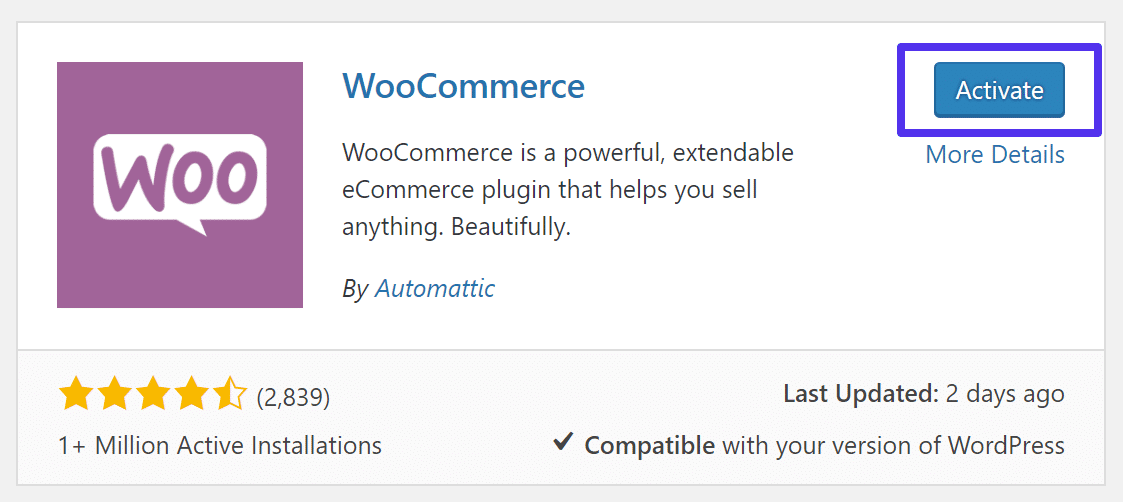
Ativar o WooCommerce
etapa 3
Você é então encontrado com um passo a passo para a configuração do WooCommerce. Você pode pular isso, mas no nosso tutorial, vamos clicar em “Let’s Go”. (Nota: Vamos entrar em mais detalhes para cada uma dessas opções mais abaixo em nosso tutorial WooCommerce)
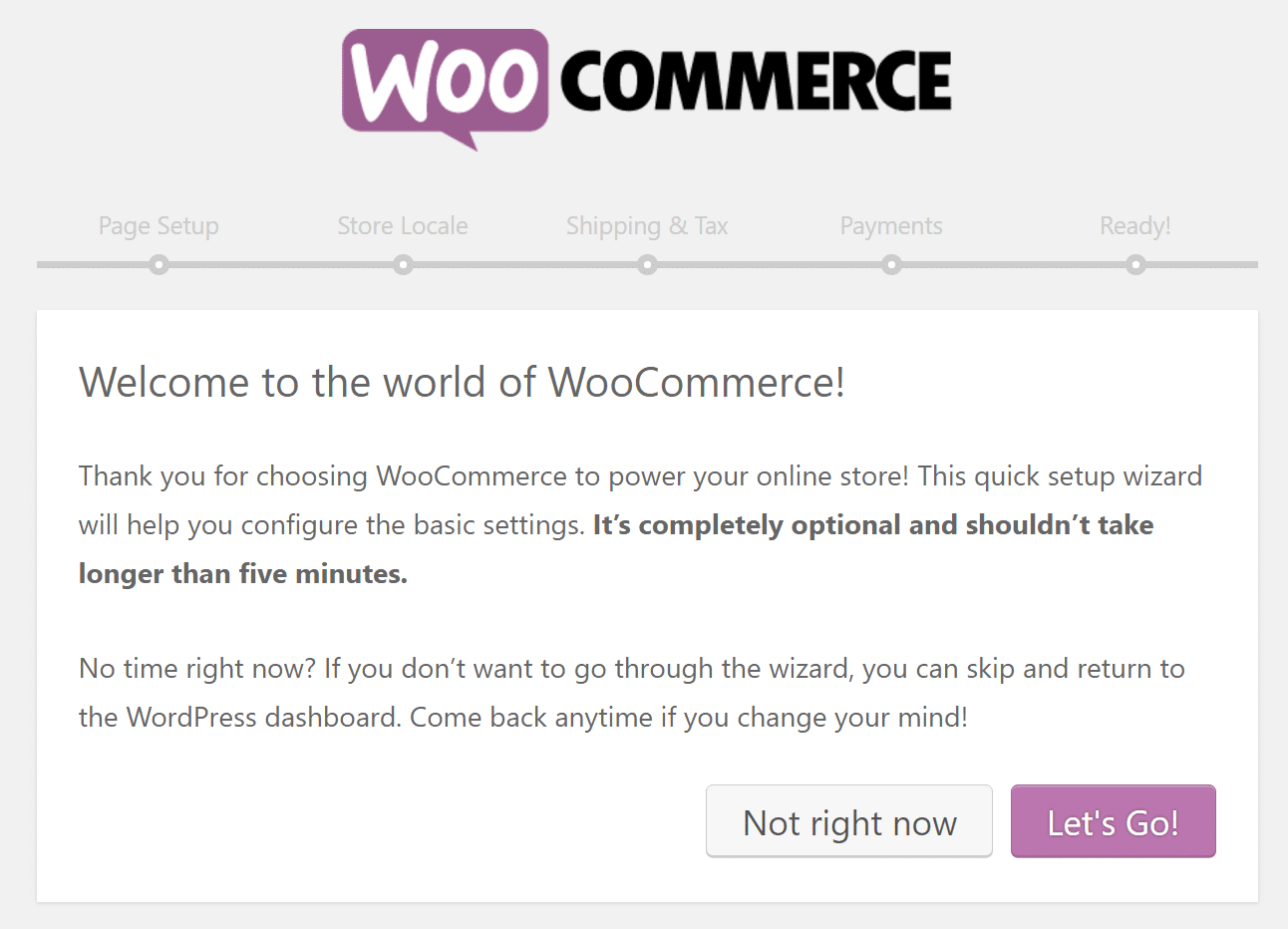
Configuração do WooCommerce
Passo 4
Na tela de configuração da página, o WooCommerce está notificando que você criará algumas páginas automaticamente necessárias para concluir a configuração. Isso inclui uma loja, carrinho, checkout e as páginas da minha conta. Clique em “Continuar” para permitir que ele crie esses itens para você.
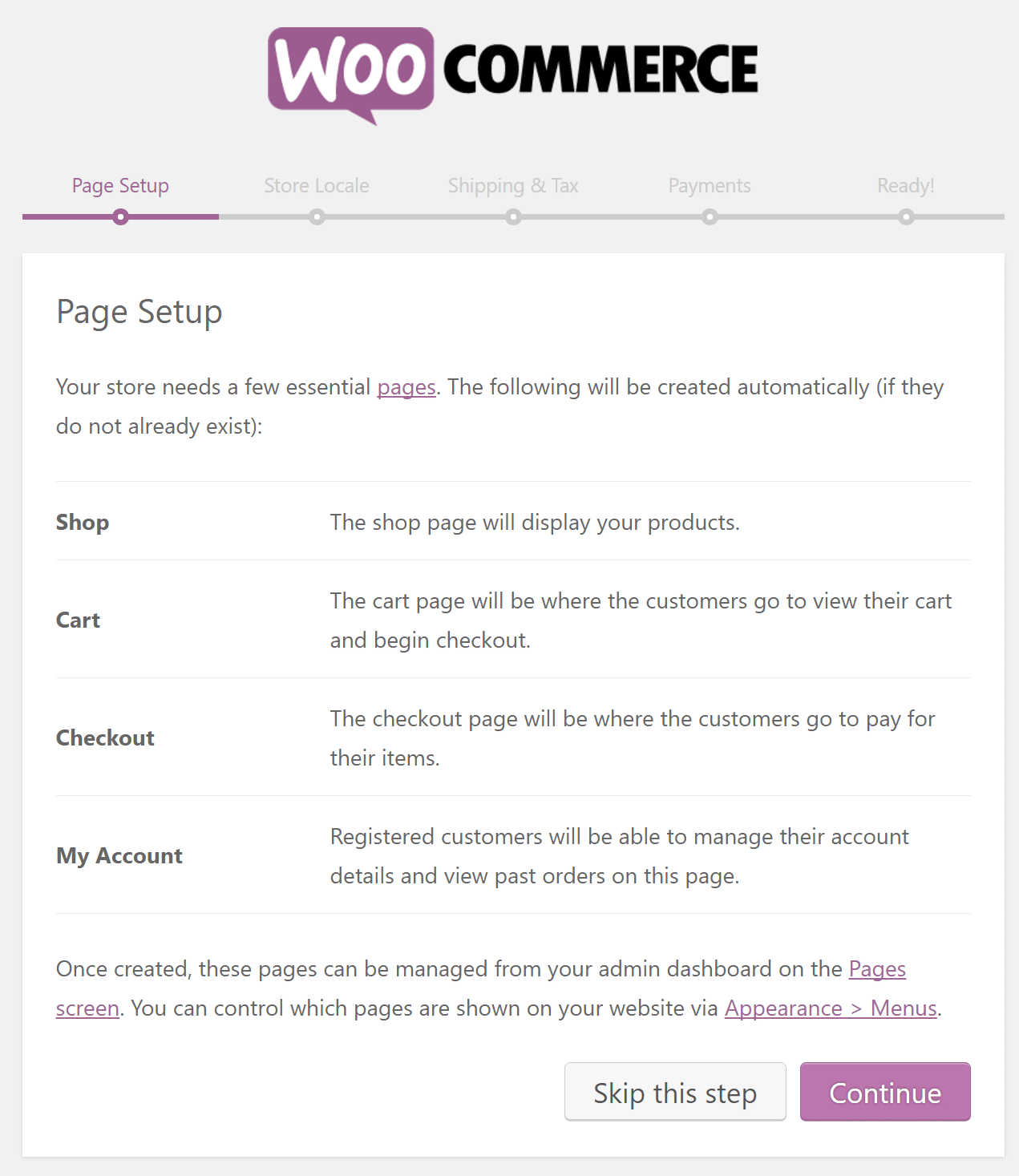
Configuração da página WooCommerce
Passo 5
Na tela de configuração do código de idioma da loja, o WooCommerce permite que você escolha rapidamente o país e / ou estado do qual está baseado, a moeda e as unidades de seus produtos. Em seguida, clique em “Continuar”.
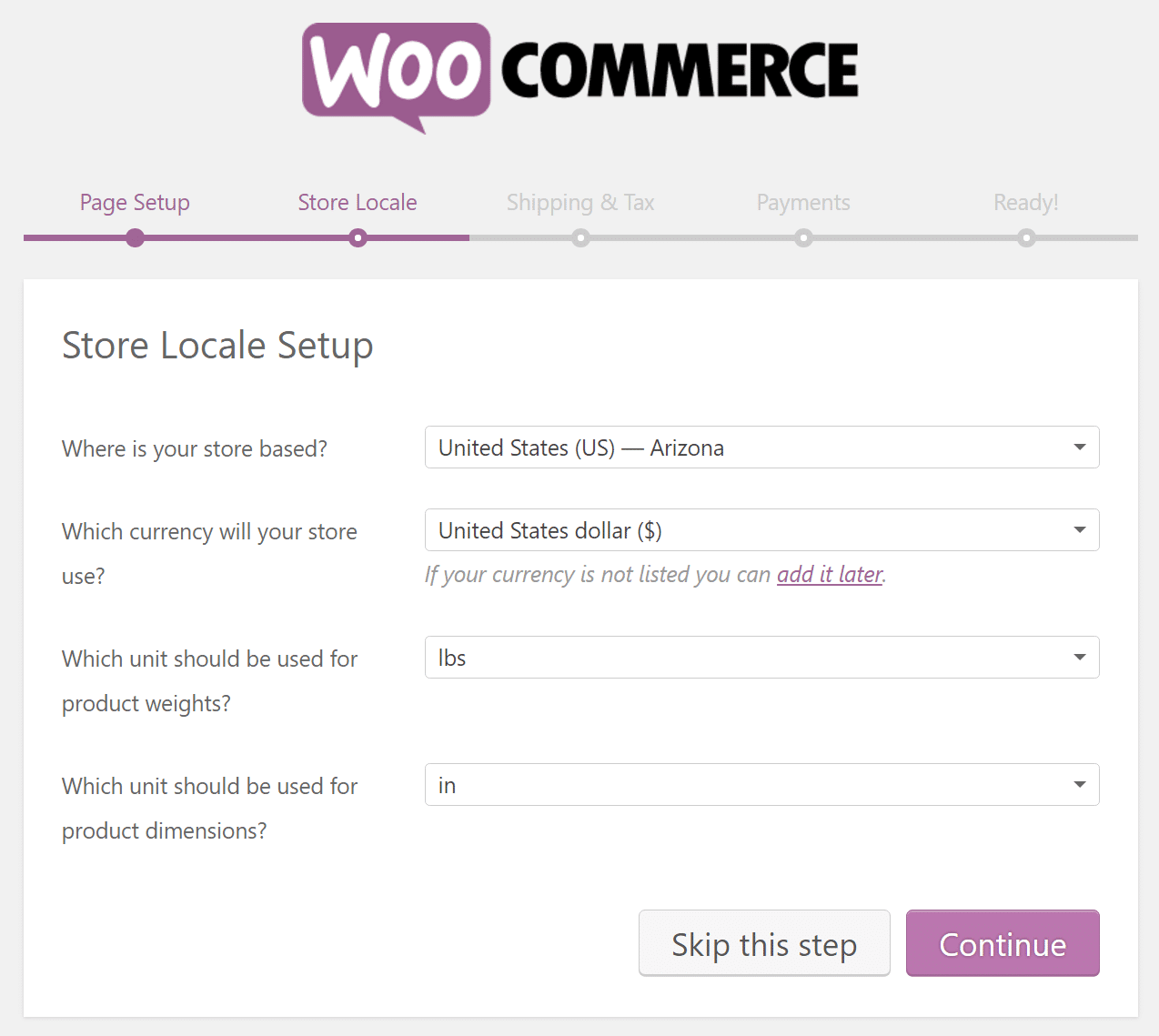
Configuração de localidade da loja WooCommerce
Passo 6
Na tela de configuração de frete e impostos, é possível escolher se você está ou não enviando mercadorias físicas para os clientes. Lembre-se, o WooCommerce também pode ser usado para vender produtos digitais e downloads. E então você pode ativar o imposto sobre vendas, se necessário. Em seguida, clique em “Continuar”.
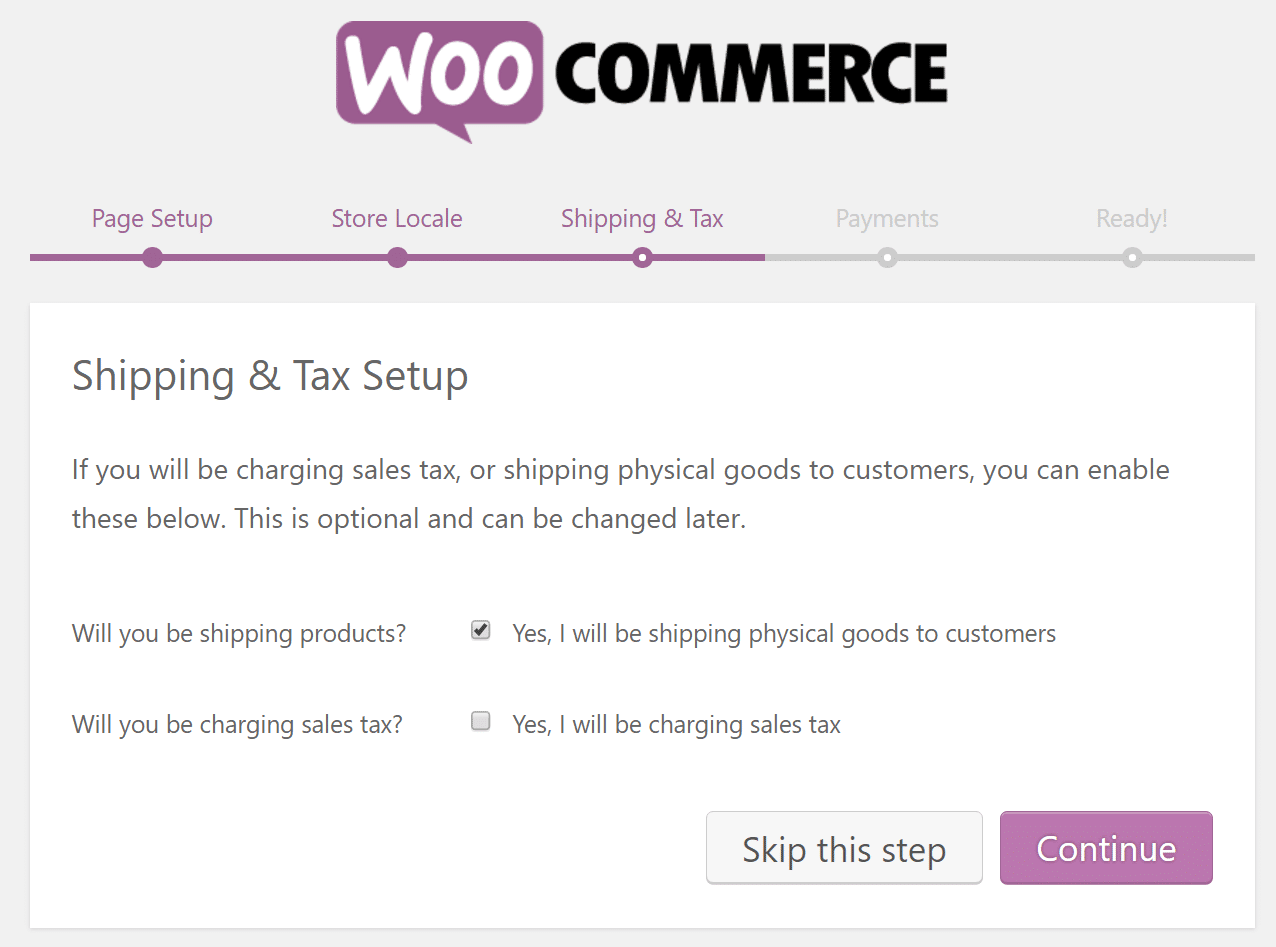
Configuração de envio e impostos do WooCommerce
Passo 7
Na tela de pagamentos, você pode escolher qual processador de pagamento de terceiros deseja integrar. Nós pessoalmente somos grandes fãs do Stripe. E a partir de fevereiro de 2016, o Stripe é gratuito para o WooCommerce (você ainda pagará a taxa de transação). Em seguida, clique em “Continuar”.
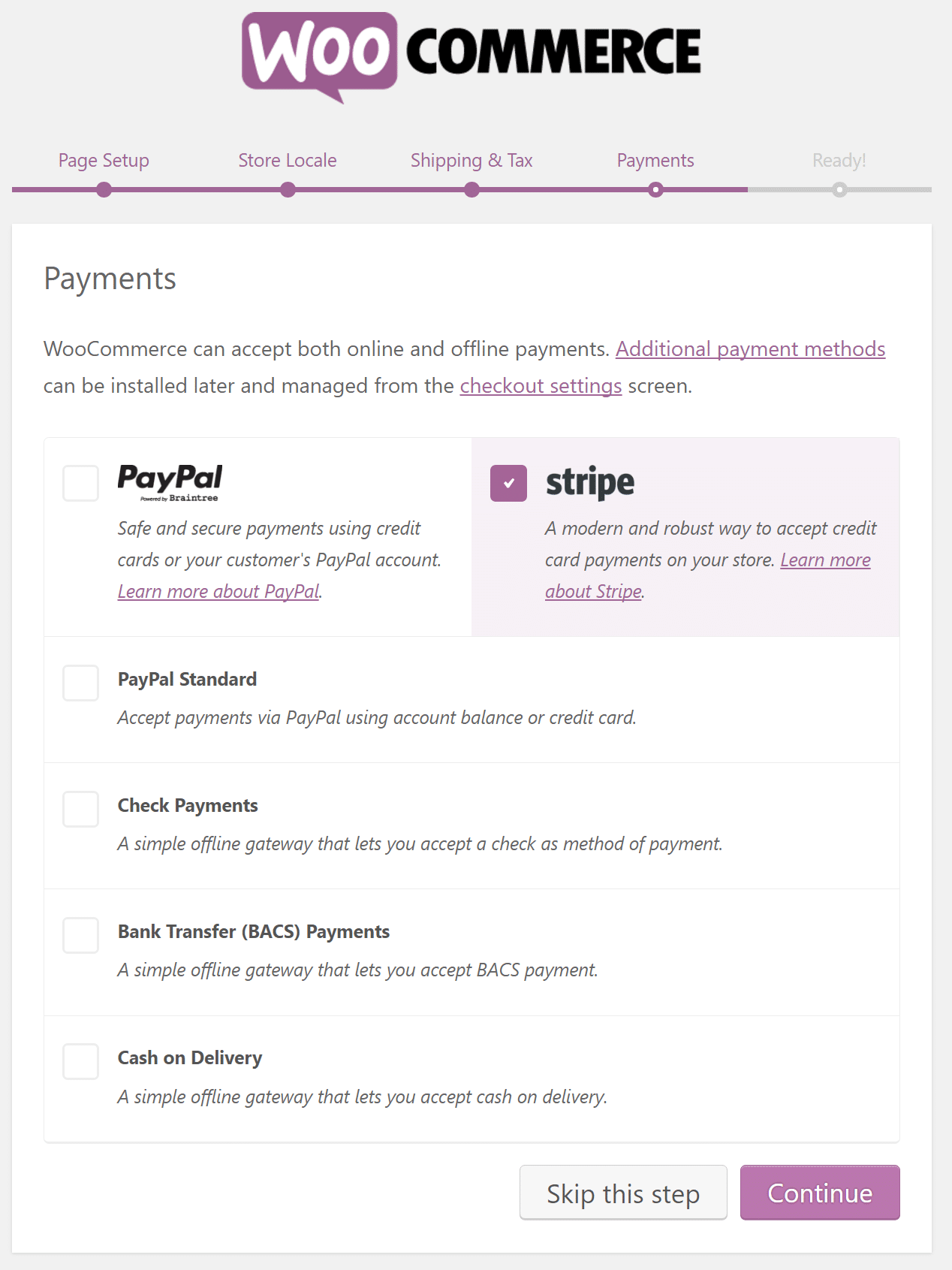
Pagamentos WooCommerce
E é isso! Sua loja WooCommerce está pronta agora. Você pode clicar no link na parte inferior para retornar ao seu painel do WordPress e começar a criar seus produtos. Confira o restante do tutorial do WooCommerce abaixo.
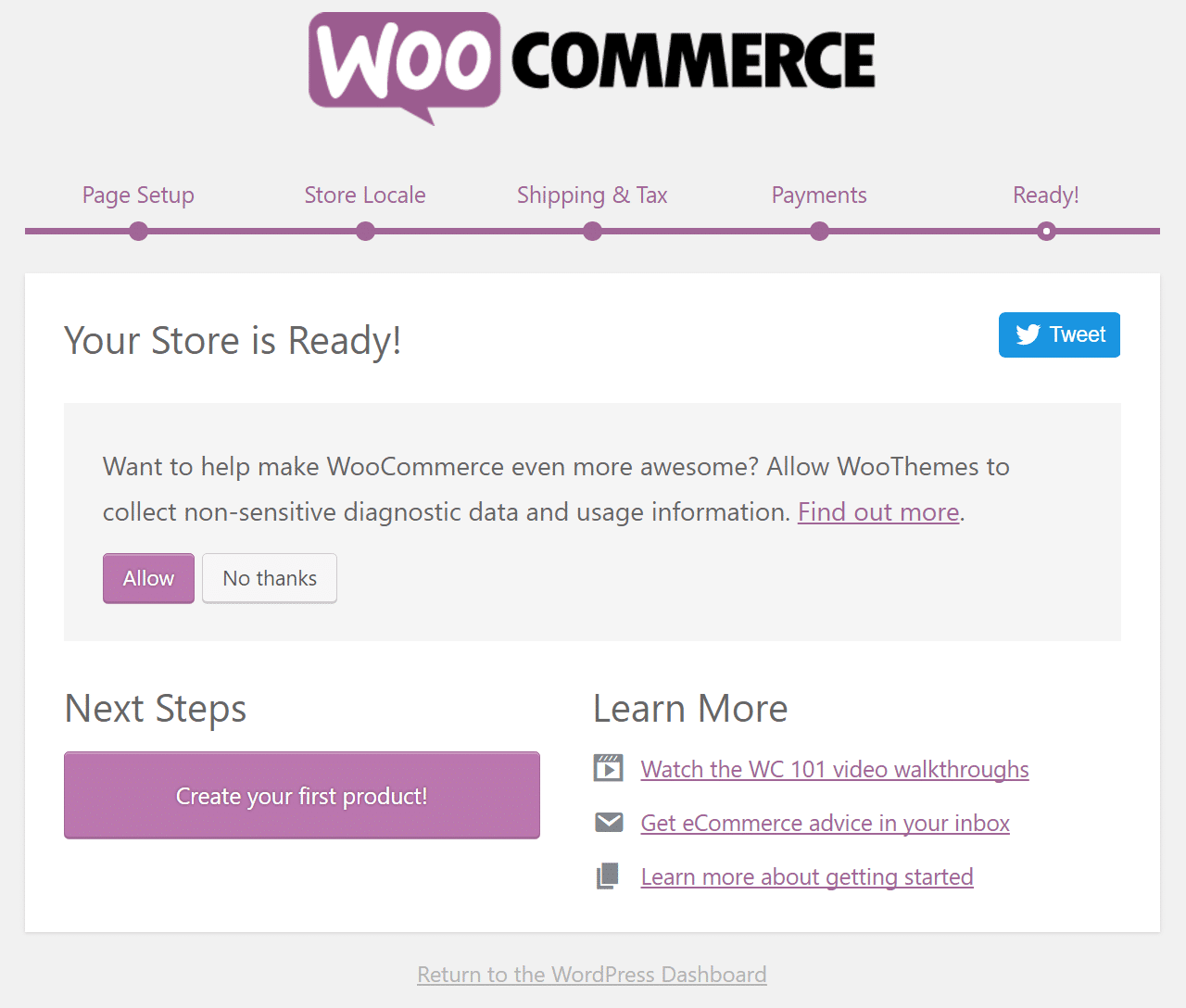
Loja WooCommerce está pronta confirmação
Adicionando e gerenciando novos produtos
A primeira alteração que você notará é a adição de duas novas guias ao menu lateral do seu painel, chamado WooCommerce (sua área de configurações gerais) e Products (sua área de configurações de produtos). Para começar a configurar sua loja virtual, vá para WordPress Admin> Produtos> Adicionar produto para adicionar seu primeiro produto.
Crie um título e uma breve descrição do produto. Aqui está o que apenas um título e descrição se parece em uma visualização ao vivo.
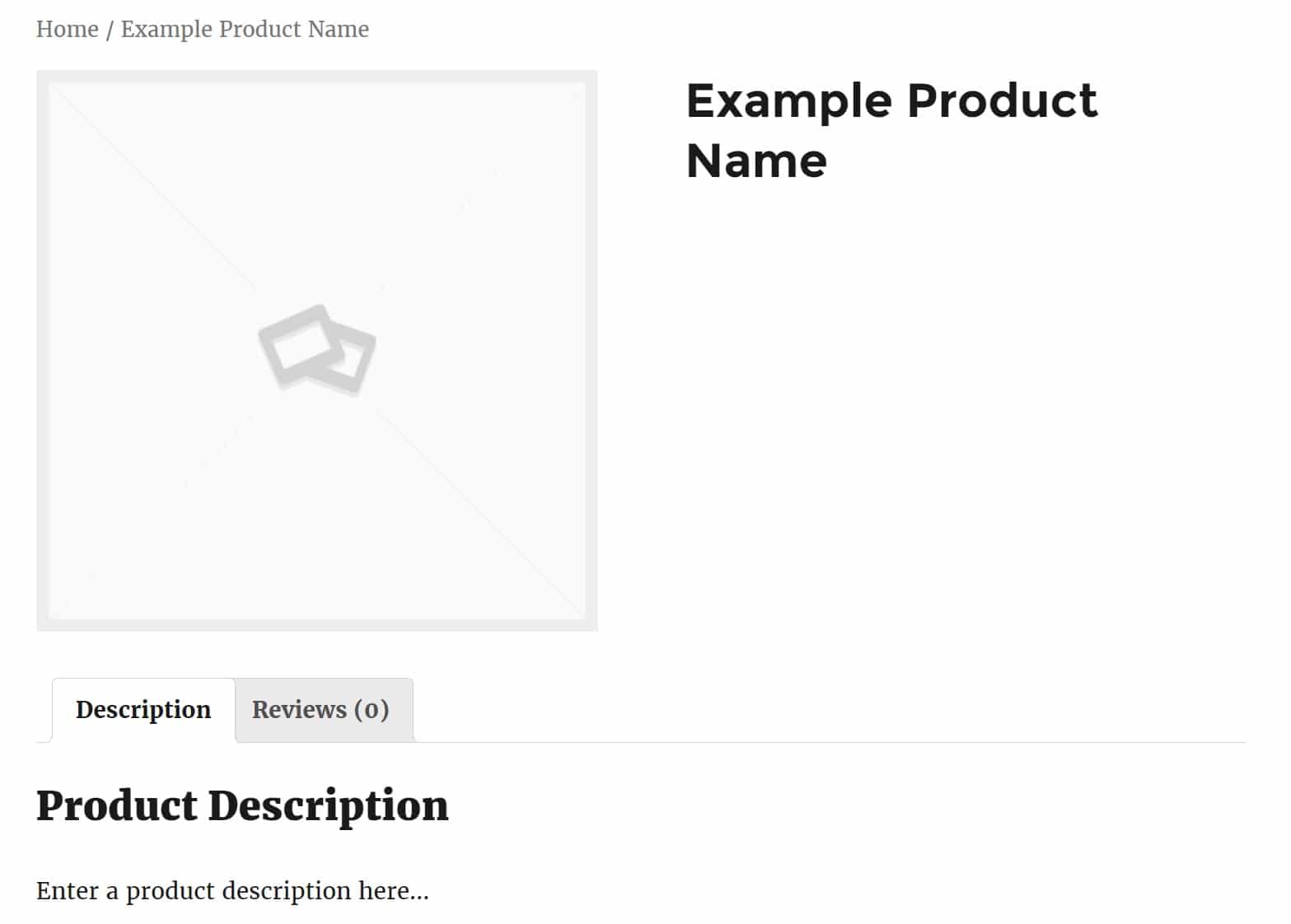
Novo produto WooCommerce
Feito isso, role para baixo, abaixo do editor de postagem, para revelar dois novos widgets na tela de edição de postagens: dados do produto e breve descrição do produto.
Informações do produto
WordPress Admin> Produtos> Adicionar Novo
No widget da tela de dados do produto, você pode selecionar se o produto é virtual ou não (a opção anterior remove a guia Dados de entrega ) e se está disponível para download (digital). Você pode inserir o preço normal e de venda (as vendas podem ser sensíveis ao tempo) na guia Geral .
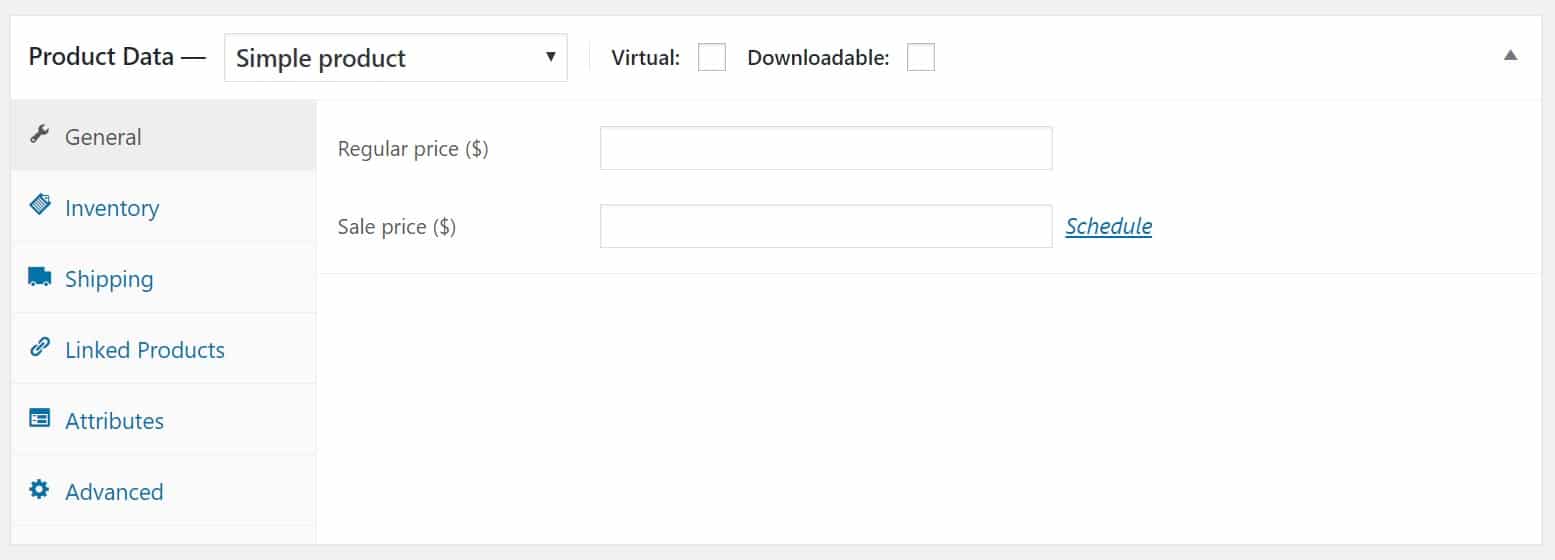
Dados do produto WooCommerce
Se você está vendendo produtos digitais , você também tem que fazer o upload do arquivo a ser comprado, personalizar o limite de download (deixe em branco para marcá-lo como ilimitado), a expiração do download (deixe em branco para mantê-lo permanentemente disponível) e o tipo de arquivo (padrão / aplicativo / música). O tipo de arquivo selecionado afeta a marcação schema.org do produto.
Em seguida, na guia Inventário , é possível personalizar opções para administrar seu estoque, inserindo a quantidade do produto, o status do estoque (entrada / saída de estoque) e se você deseja permitir pedidos em atraso. Além disso, você pode marcar o produto como vendido individualmente, o que significa que apenas um pode ser comprado em um único pedido. Aqui também é onde você entra o SKU (número de identificação), se você tiver um.
Na guia Produtos Vinculados , você pode adicionar upsells, vendas cruzadas e agrupamento de produtos. Atributos permite que você insira atributos específicos do produto (por exemplo, confiável, nunca detalha, etc.) que serão exibidos em uma guia Informações Adicionais na versão inicial da página do produto. Por fim, você pode inserir notas de compra personalizadas, dar ao produto uma ordem de menu e ativar / desativar as resenhas na guia Avançado .
Descrição resumida do produto
WordPress Admin> Produtos> Adicionar Novo
Com o widget da tela de descrição resumida do produto, você pode criar um slogan curto para a imagem que será exibida sob o título do produto.
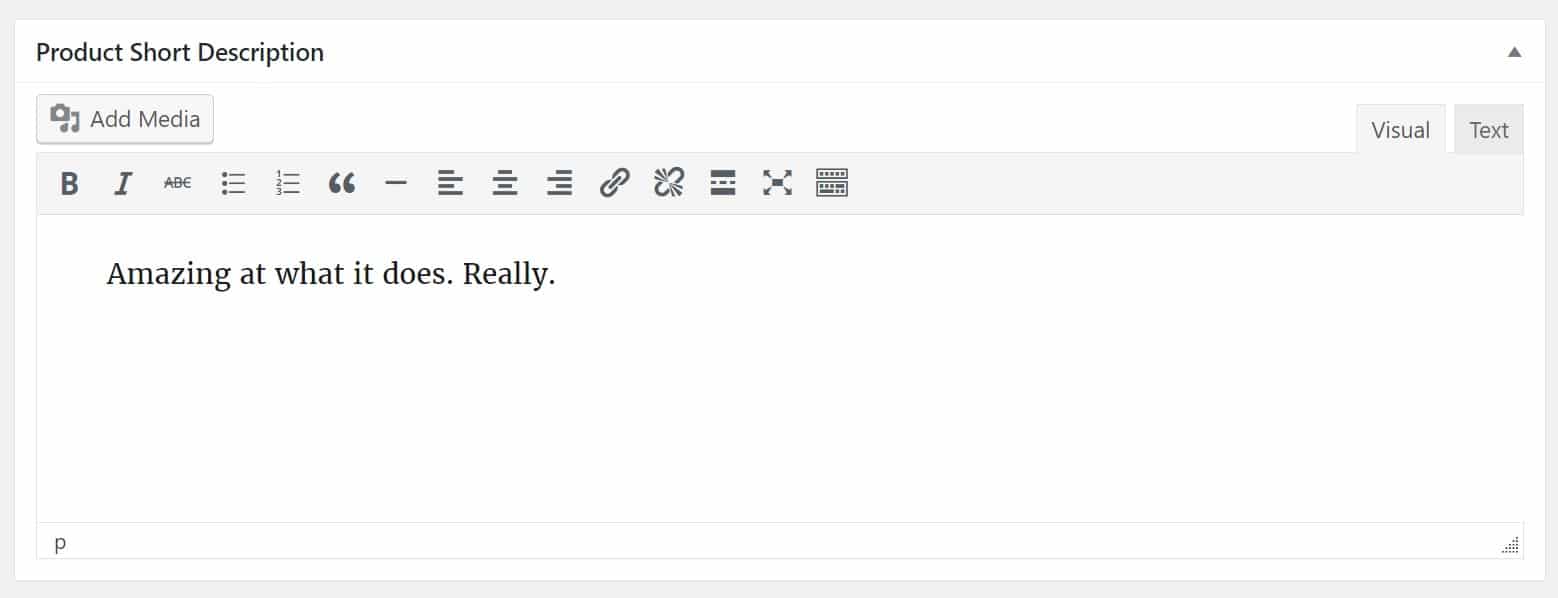
Breve descrição do produto WooCommerce
Depois de brincar com tudo isso, não se esqueça de adicionar tags, colocá-las em uma categoria e incluir uma imagem / galeria de produtos. Veja como alguns dados de amostra se parecem em uma visualização ao vivo.
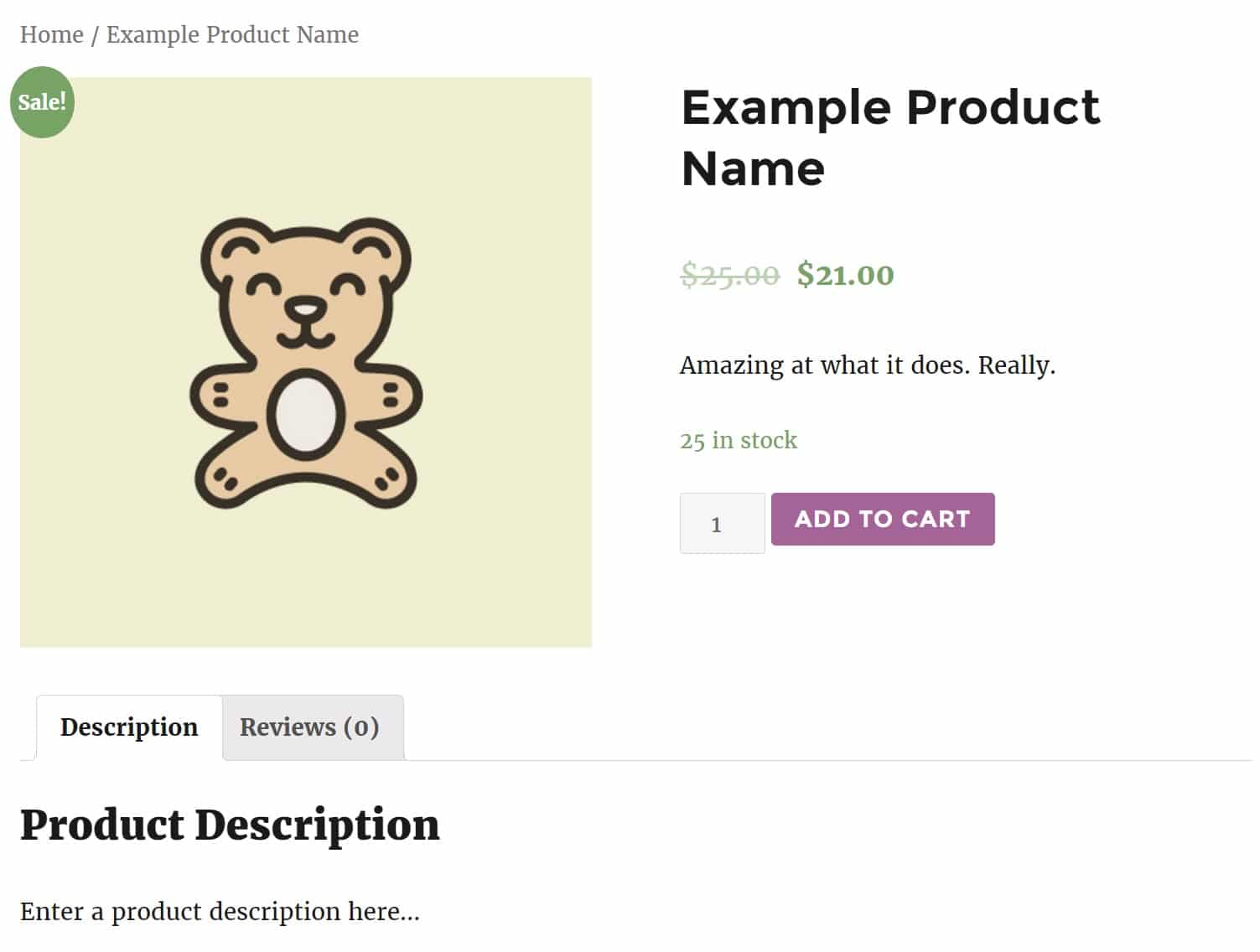
Exemplo de produto no WooCommerce
Gerenciando Produtos
WordPress Admin> Produtos> [várias guias]
Nas outras páginas em WordPress Admin> Produtos , você pode ver seus produtos, categorias, tags, classes de envio, atributos e calendário. Cada uma dessas páginas se parece com a página padrão do Administrador do WordPress> Postagens> Categorias , exceto a exibição do produto (exibida abaixo).
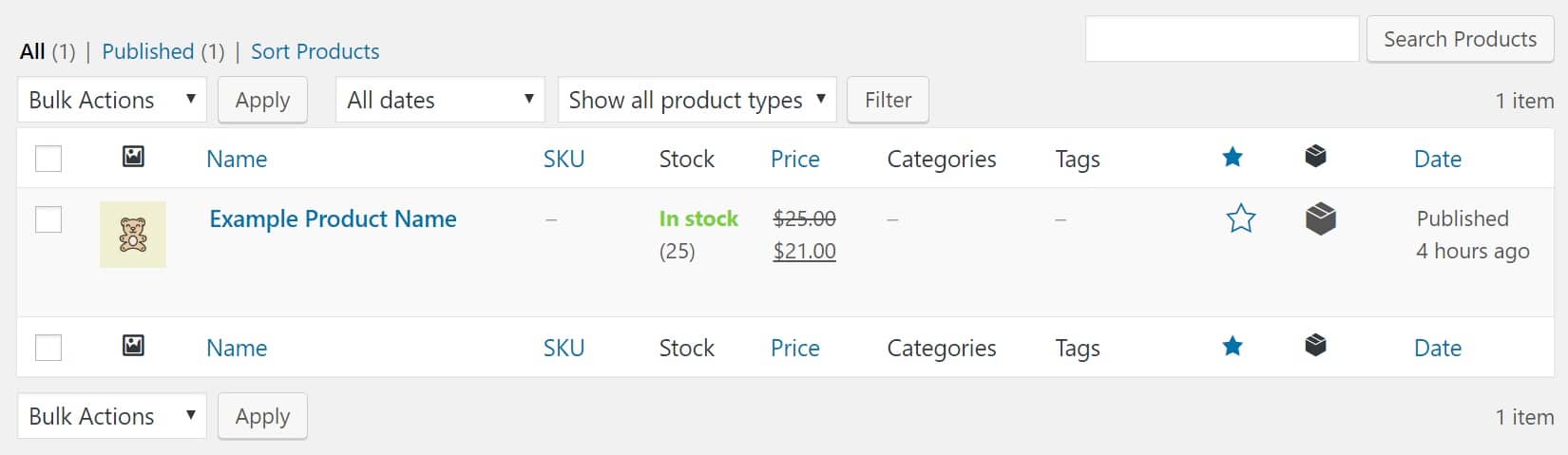
Visualizar produtos WooCommerce
Gerenciando WooCommerce
Na guia WooCommerce , você pode explorar várias coisas sobre sua loja digital: você pode visualizar pedidos, cupons e relatórios. Você também pode personalizar as configurações e adicionar novas extensões.
Encomendas
WP Admin> WooCommerce> Pedidos
Esta página exibe uma lista de suas compras e pedidos atuais. Se você vende produtos digitais, não há muito o que fazer além de ver quem comprou o quê. Mas se você vende mercadorias físicas, aqui é onde você pode organizar quais produtos você precisa enviar e quais pedidos estão sendo processados ou colocados em espera.
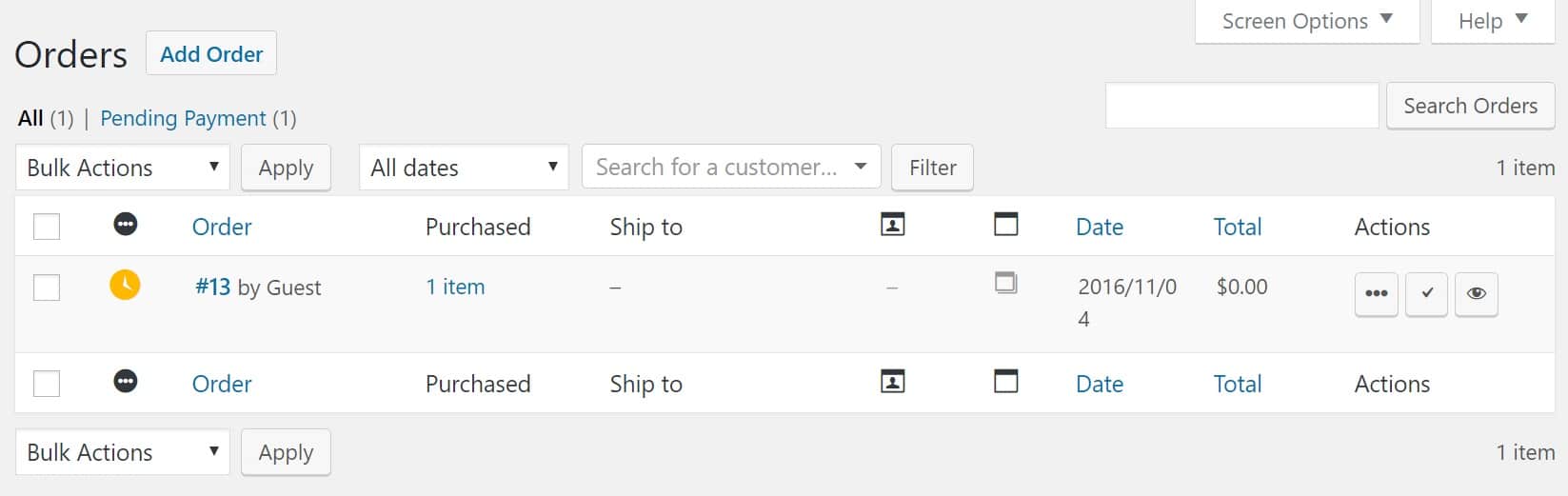
Ordens do WooCommerce
Cupons
WordPress Admin> WooCommerce> Cupons [> Adicionar Novo]
O WooCommerce tem várias opções poderosas para adicionar novos cupons à sua loja virtual. Na tela de edição de cupons, o widget da tela de dados do cupom permite que você personalize o desconto e as restrições do cupom.
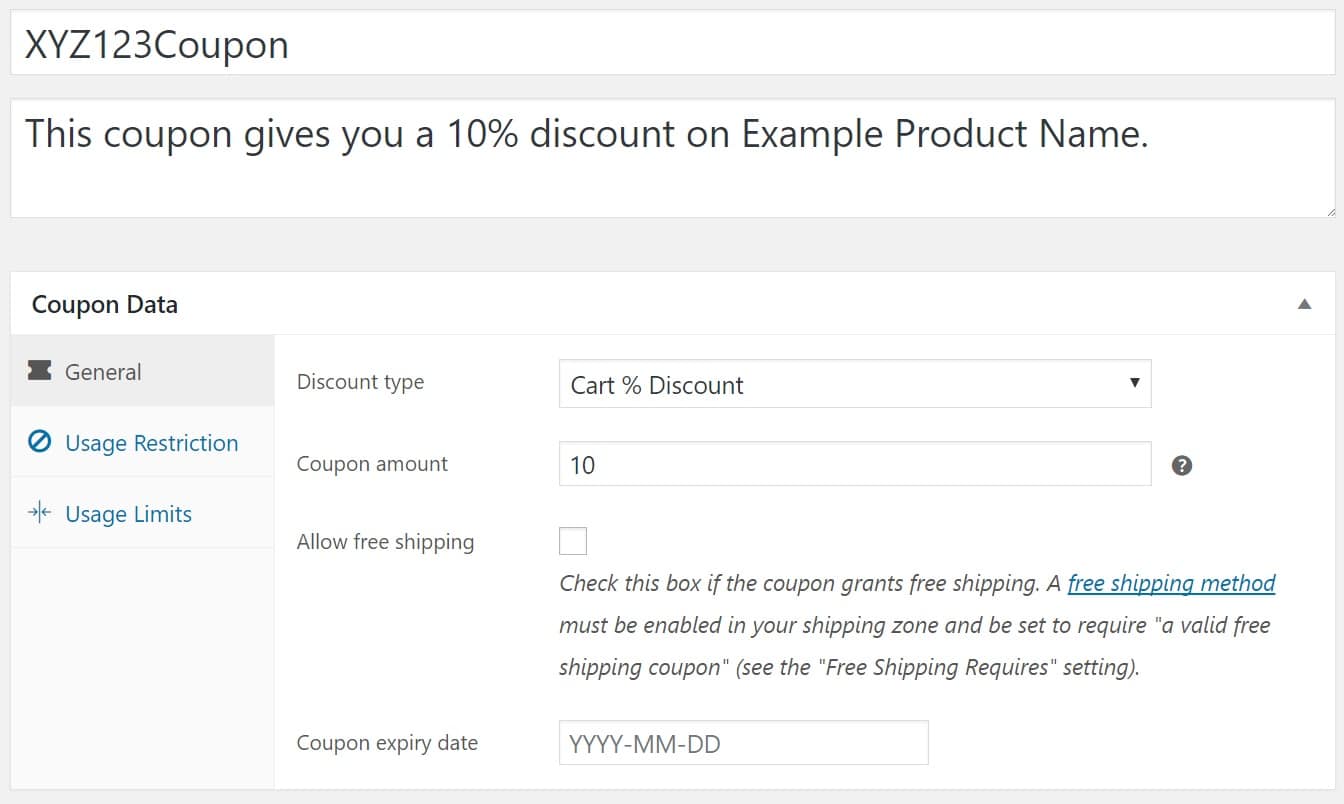
Cupom WooCommerce
A guia Geral permite editar as informações básicas do cupom: o tipo de cupom (desconto do carrinho, desconto percentual do carrinho, desconto do produto e desconto percentual do produto), seu valor, opções de frete grátis, tributação do cupom e sua data de expiração.
Em Restrições de Uso, você pode definir um gasto mínimo que o cliente deve fazer para validar o cupom. Para restringir o uso de uso em conjunto com outros cupons, marque a caixa para uso individual somente . Se o cupom não se aplicar a itens que estão à venda, há uma opção para isso também. Aqui também é onde você seleciona os produtos e categorias de produtos aos quais o cupom é aplicável. Por fim, você pode até banir determinados endereços de e-mail do uso de cupons.
A guia final, Limites de uso , define o limite de uso por cupom ou por cliente.
A tela de gerenciamento de cupons está abaixo.
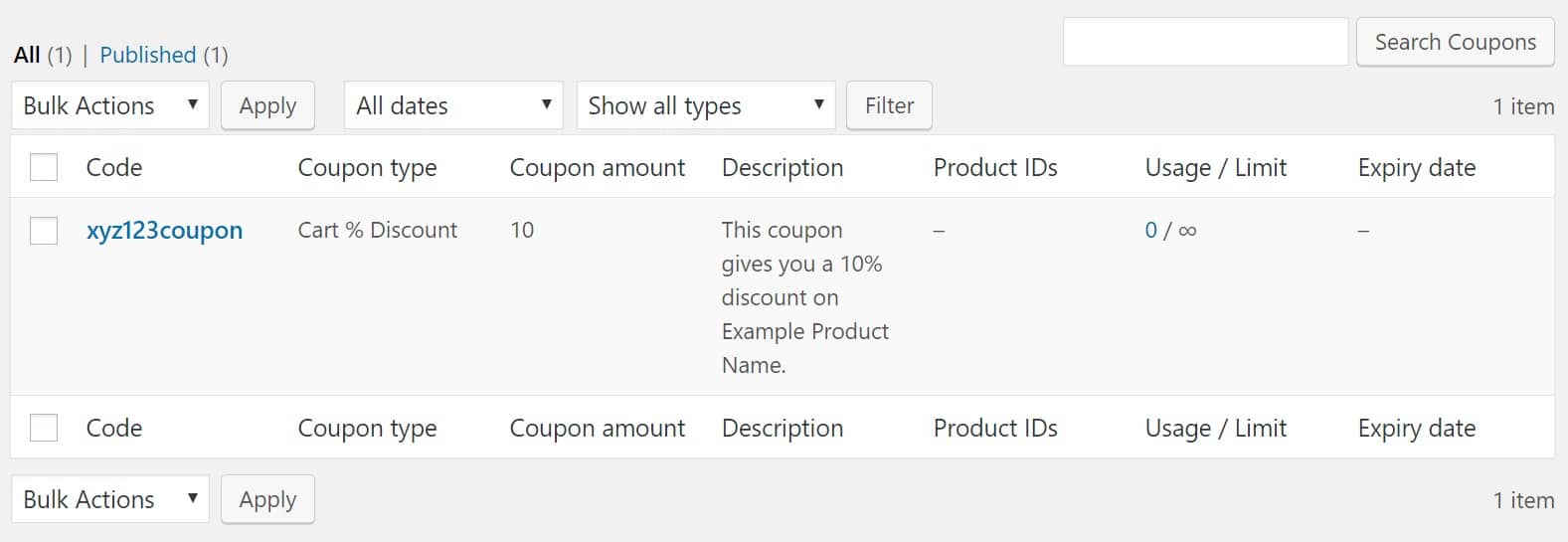
gerenciamento de cupons
Relatórios
WordPress Admin> WooCommerce> Relatórios
O WooCommerce também oferece rastreamento integrado poderoso. Você pode visualizar tabelas e gráficos de suas vendas, pedidos e custos de envio em cinco períodos de tempo diferentes. Cada gráfico pode ser limitado às vendas de um determinado produto, categoria de produto ou cupom. Na guia Clientes , você pode visualizar sua aquisição de clientes nos mesmos cinco períodos de tempo. Por fim, você também pode visualizar seus produtos em baixa, em falta, e a maioria dos produtos estocados na guia Estoques . Todos esses dados podem ser exportados em uma planilha CSV.
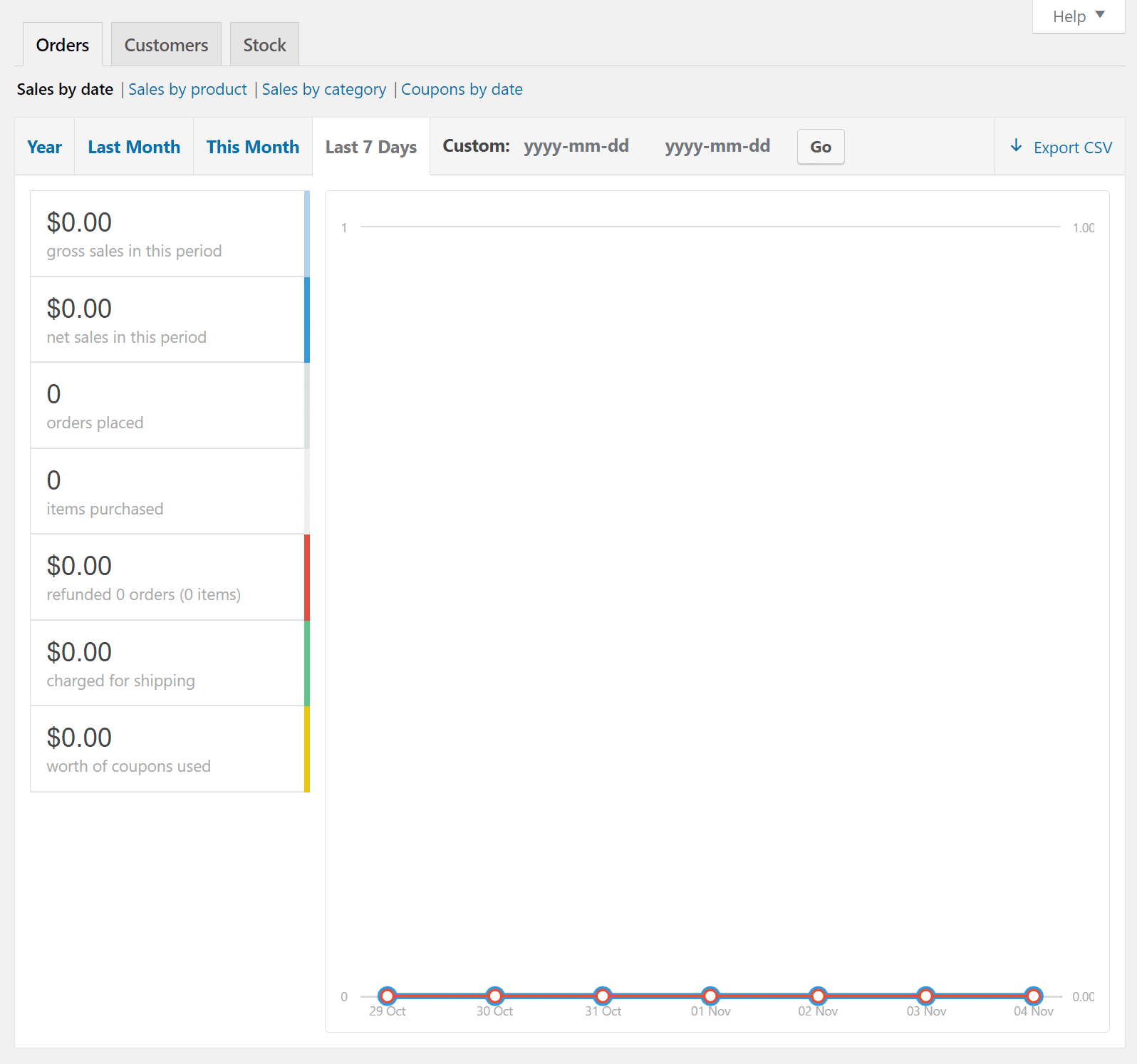
Relatórios
Definições
WP Admin> WooCommerce> ConfiguraçõesLutando com problemas de inatividade e WordPress? Planejador é a solução de hospedagem projetada para economizar seu tempo! Confira nossos recursos
É aqui que o WooCommerce fica realmente impressionante: na tela Configurações, você pode personalizar praticamente todos os aspectos da sua loja virtual. Tudo, desde o separador de milhares até o processo de check-out até as opções de e-mail, pode ser adaptado para sua satisfação.
A guia Geral cuida de suas informações básicas, incluindo sua moeda, locais de venda e de base e opções de exibição.
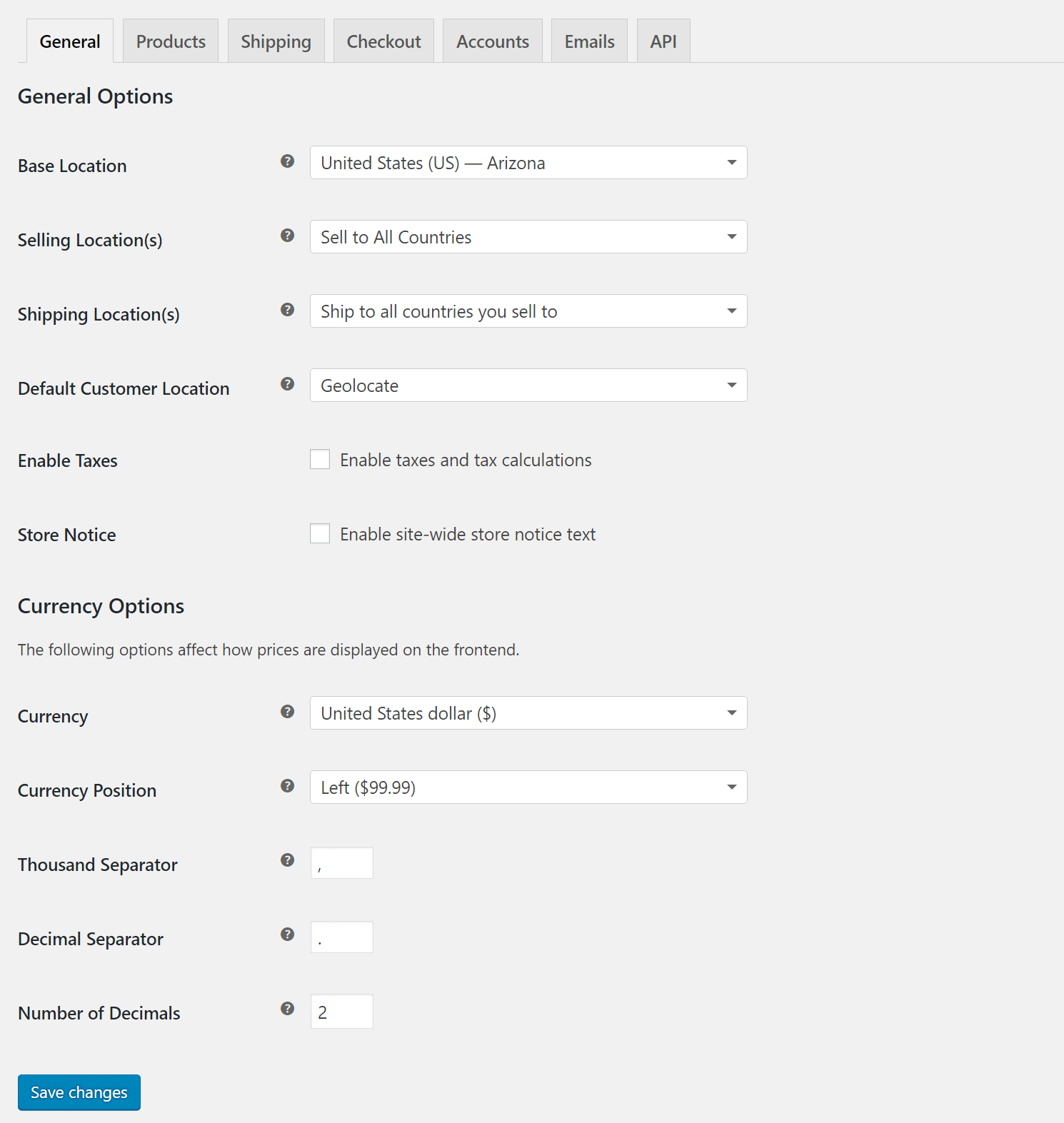
Configurações gerais do WooCommerce
Os dados do produto, incluindo classificação personalizada, telas padrão, sistemas de medidas, dimensões de miniaturas de produtos, métodos de download e até mesmo botões de adicionar ao carrinho Ajax / não Ajax são personalizados na guia Produtos .
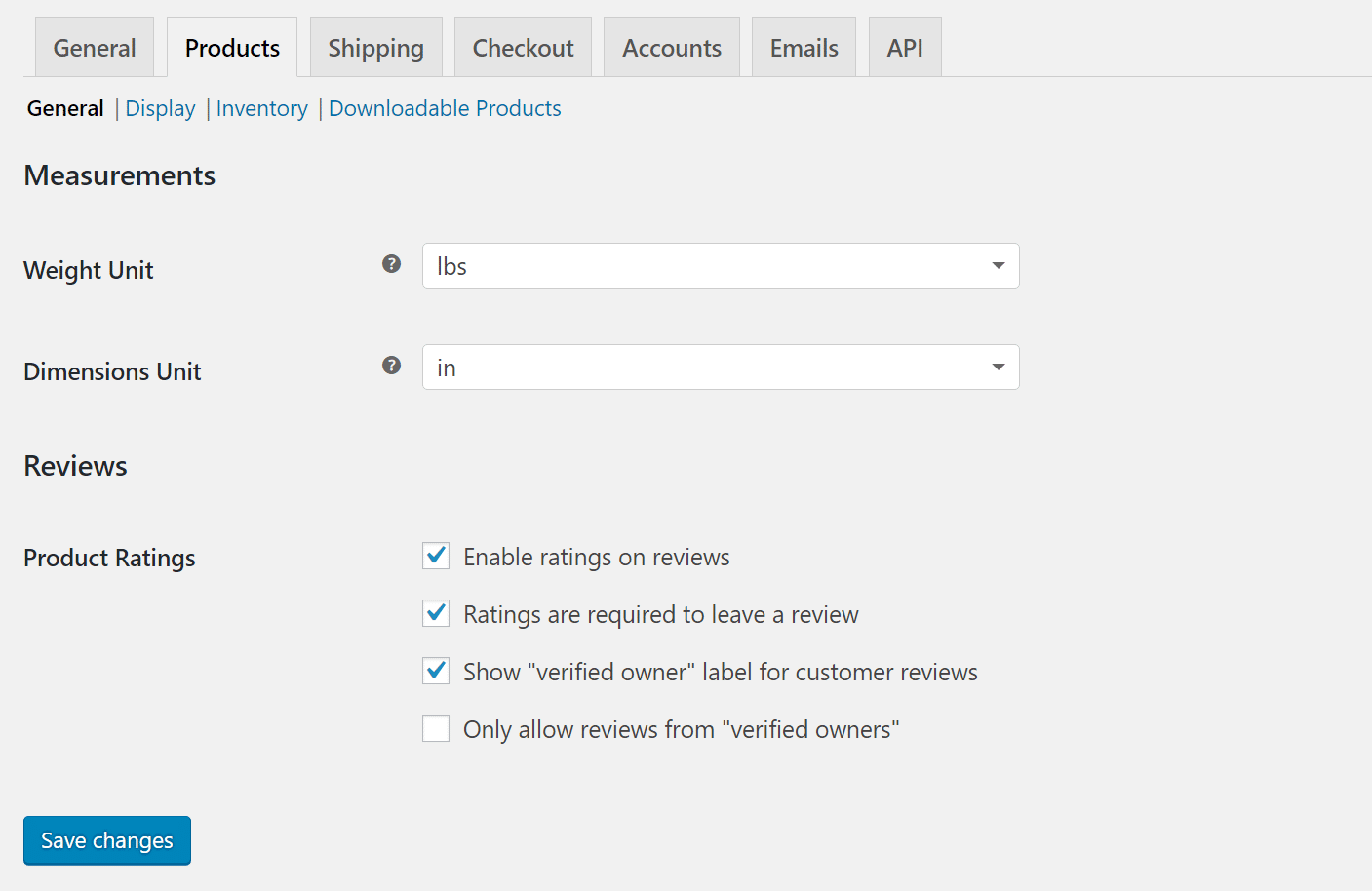
Configurações do produto WooCommerce
Os métodos de tributação são modelados na guia Impostos . Se desejar, você pode até desativar a tributação em sua loja.
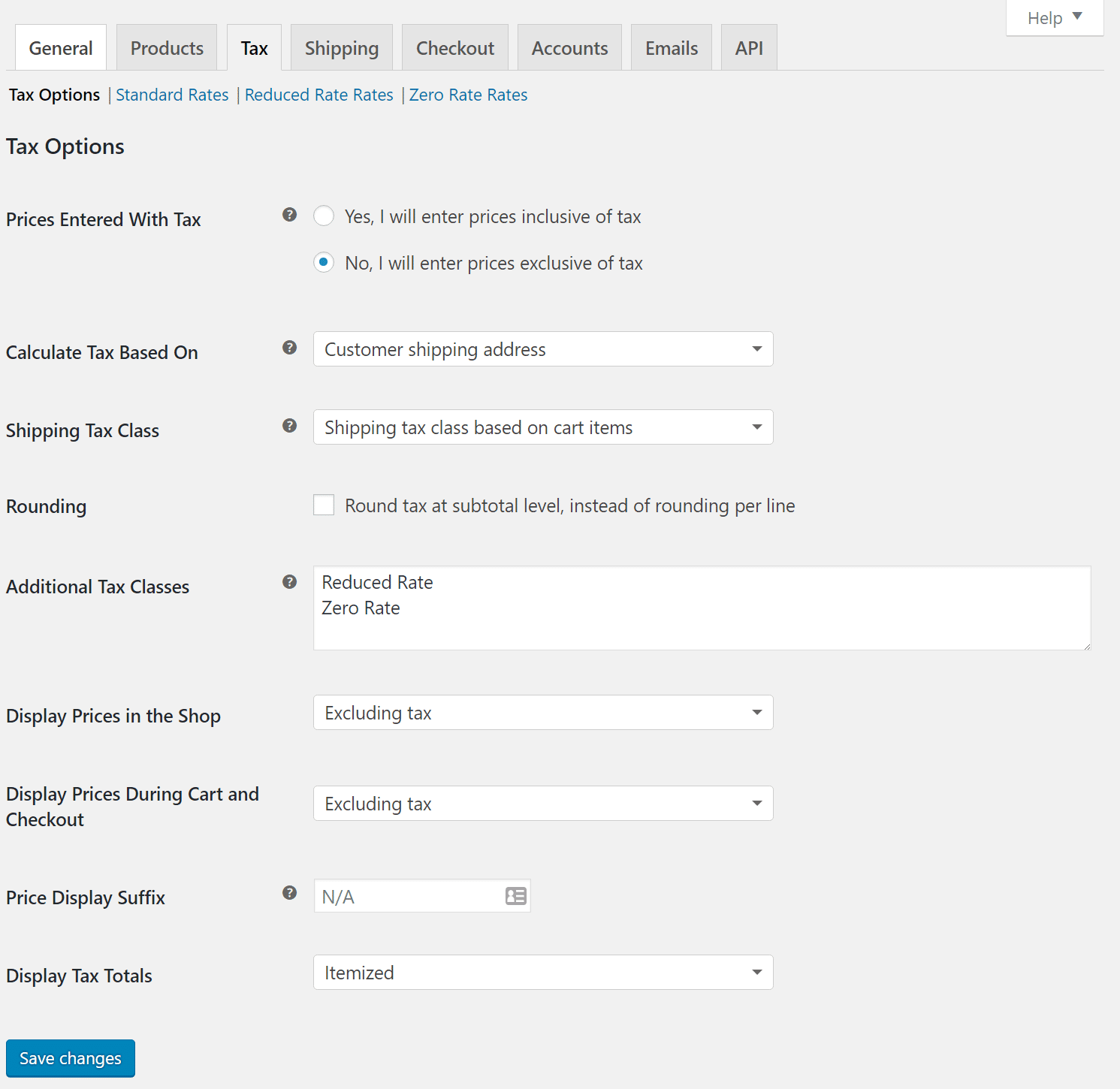
Configurações de impostos do WooCommerce
O envio cuida dos seus métodos de envio e modelos de preços. Você também pode ativar / desativar o armazenamento em toda a loja e editar várias opções de exibição. Restringir a disponibilidade da sua loja apenas a países específicos também é possível.
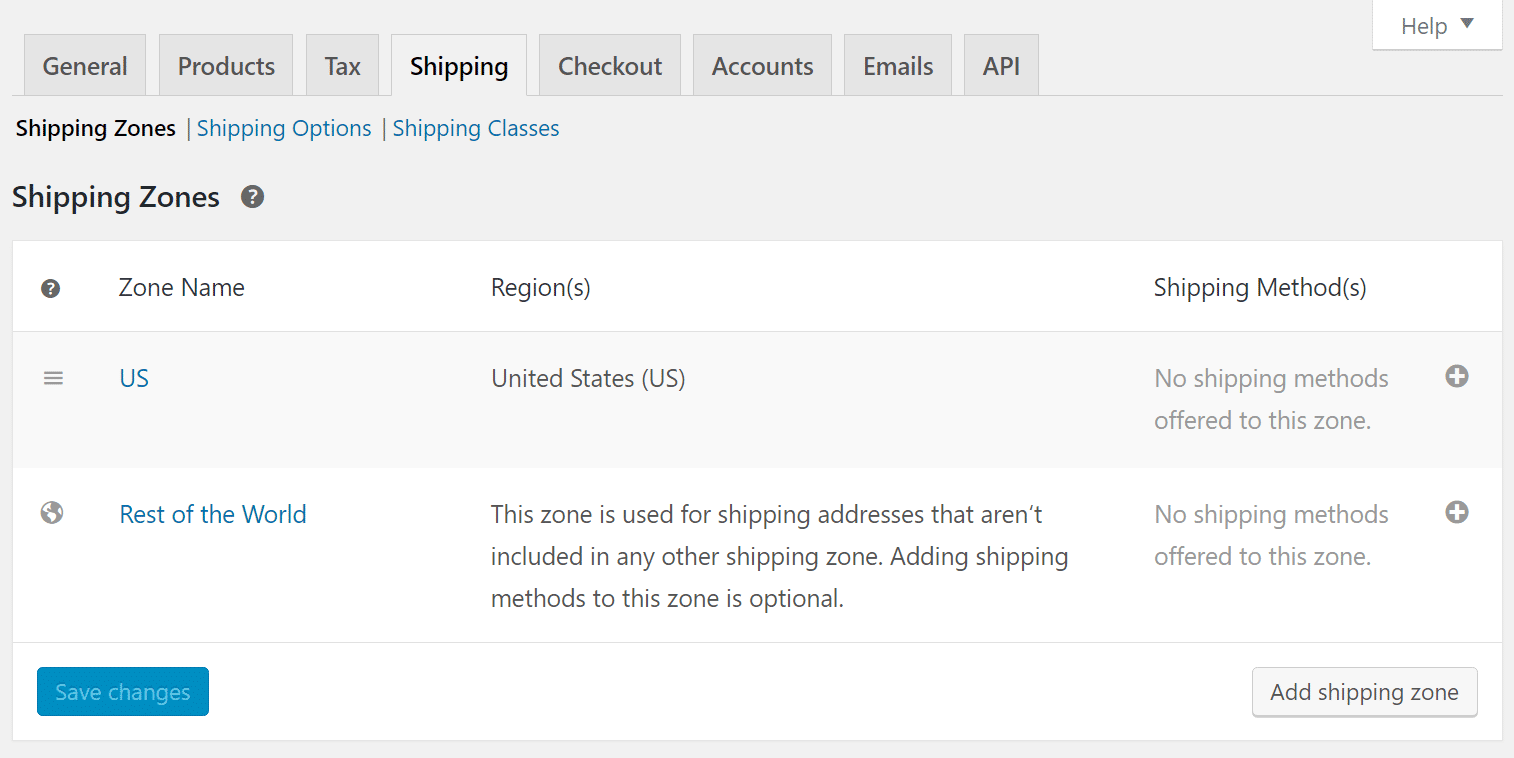
Configuração de envio do WooCommerce
O Checkout permite que você personalize o processo de checkout: você pode escolher entre cinco gateways de pagamento, editar as páginas, adicionar uma página de T & C e alterar os anexos de URL.
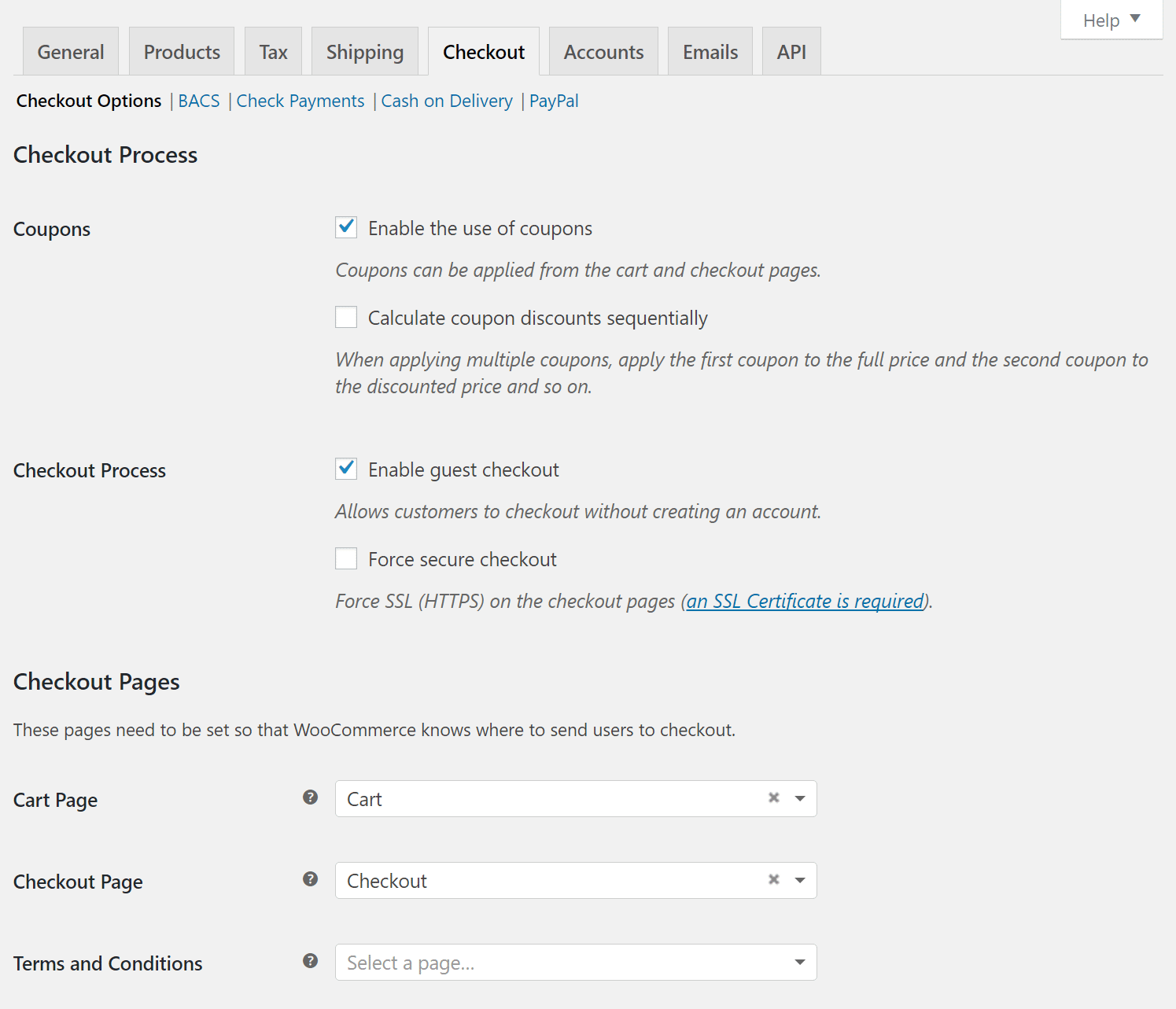
Configuração de checkout do WooCommerce
Conta edita todas as opções de exibição e registro de contas front-end.
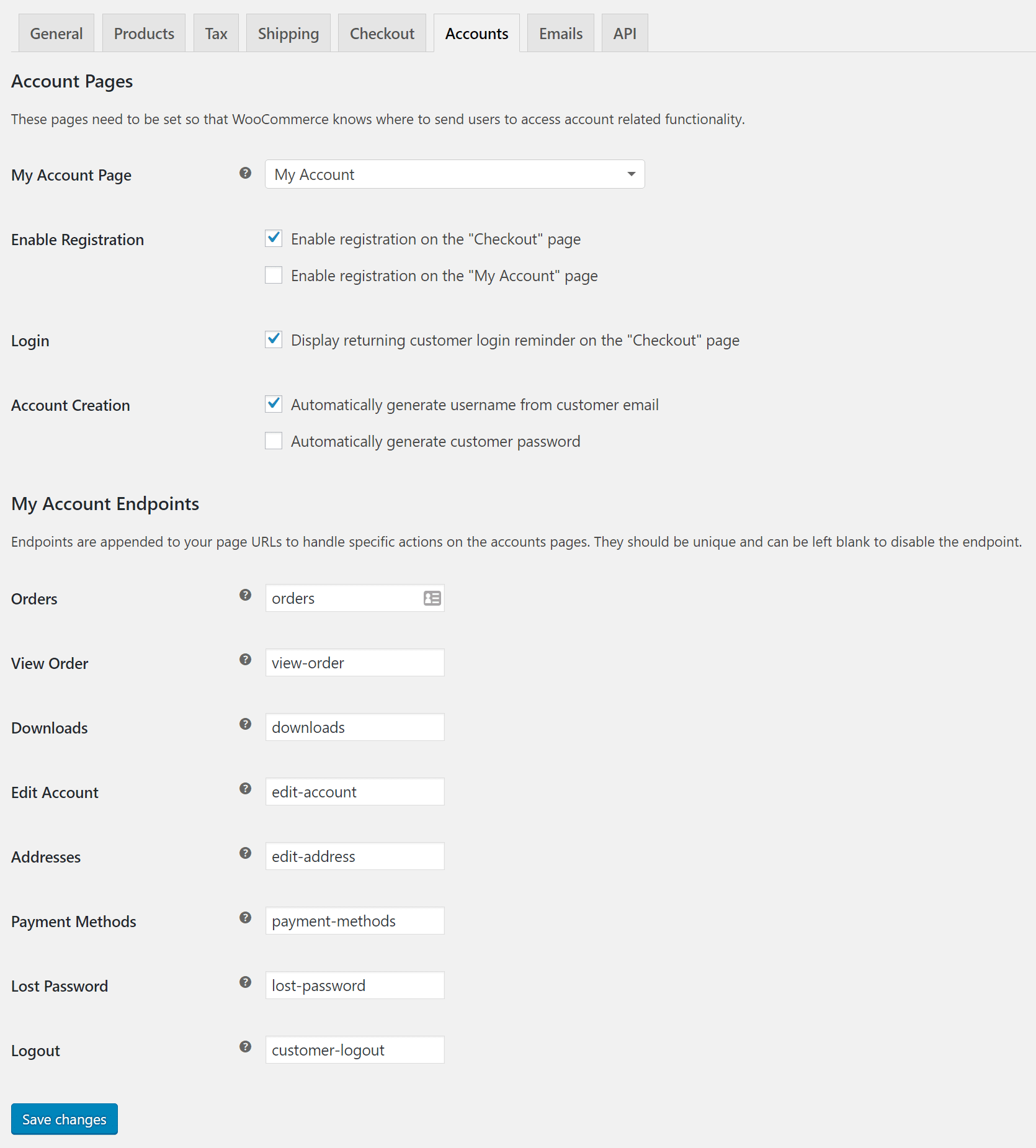
Configuração da conta WooCommerce
Na guia Emails , você pode personalizar tudo o que é suporte ao cliente. Especificamente, você pode personalizar todas as opções de remetente para e-mail gerado pelo WooCommerce, diretamente na cor do plano de fundo do e-mail.
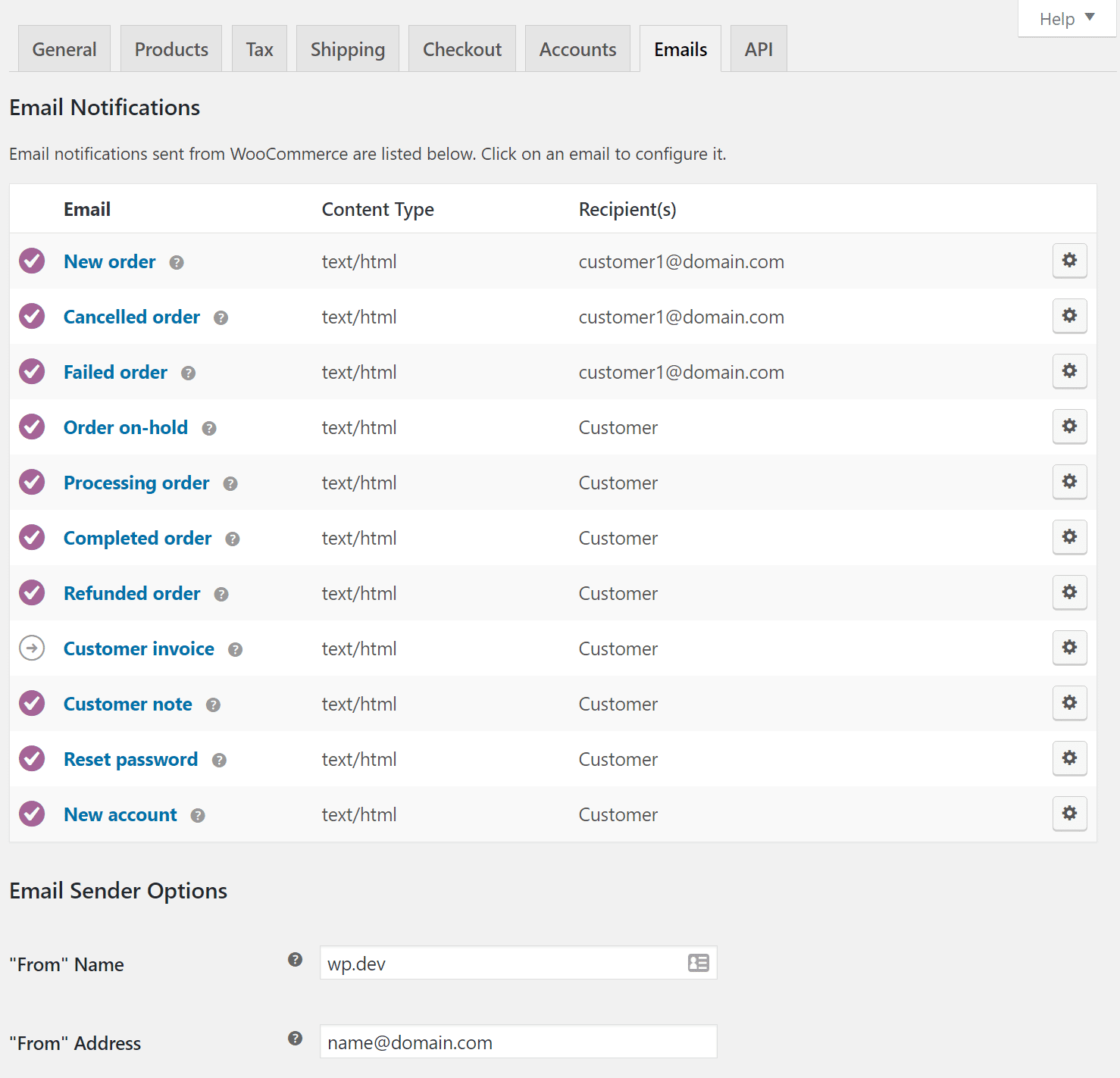
Configuração de e-mails do WooCommerce
E, por fim, na guia API, você pode ativar a API REST, Chaves / Aplicativos e Webhooks.
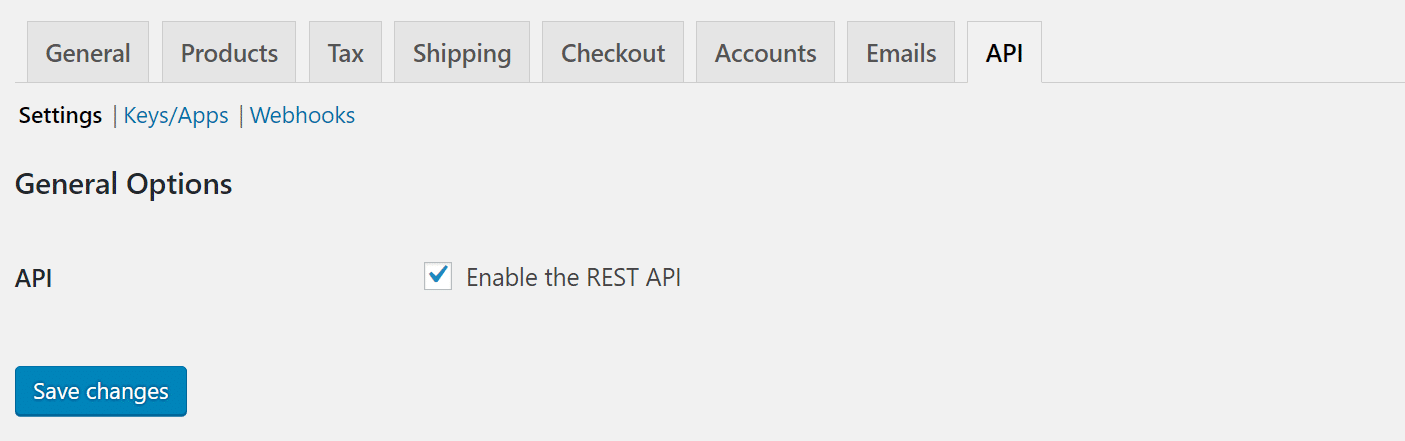
API de descanso
Status do sistema
WordPress Admin> WooCommerce> Status do Sistema
Todas as suas informações de back-end – o seu WooCommerce / PHP / MySQL / etc. versão , limites de tamanho, registro e muito mais – é encontrado aqui. Na guia Ferramentas, na mesma página, você pode limpar os caches do seu site para várias variáveis, instalar novas opções e redefinir as configurações para o padrão.
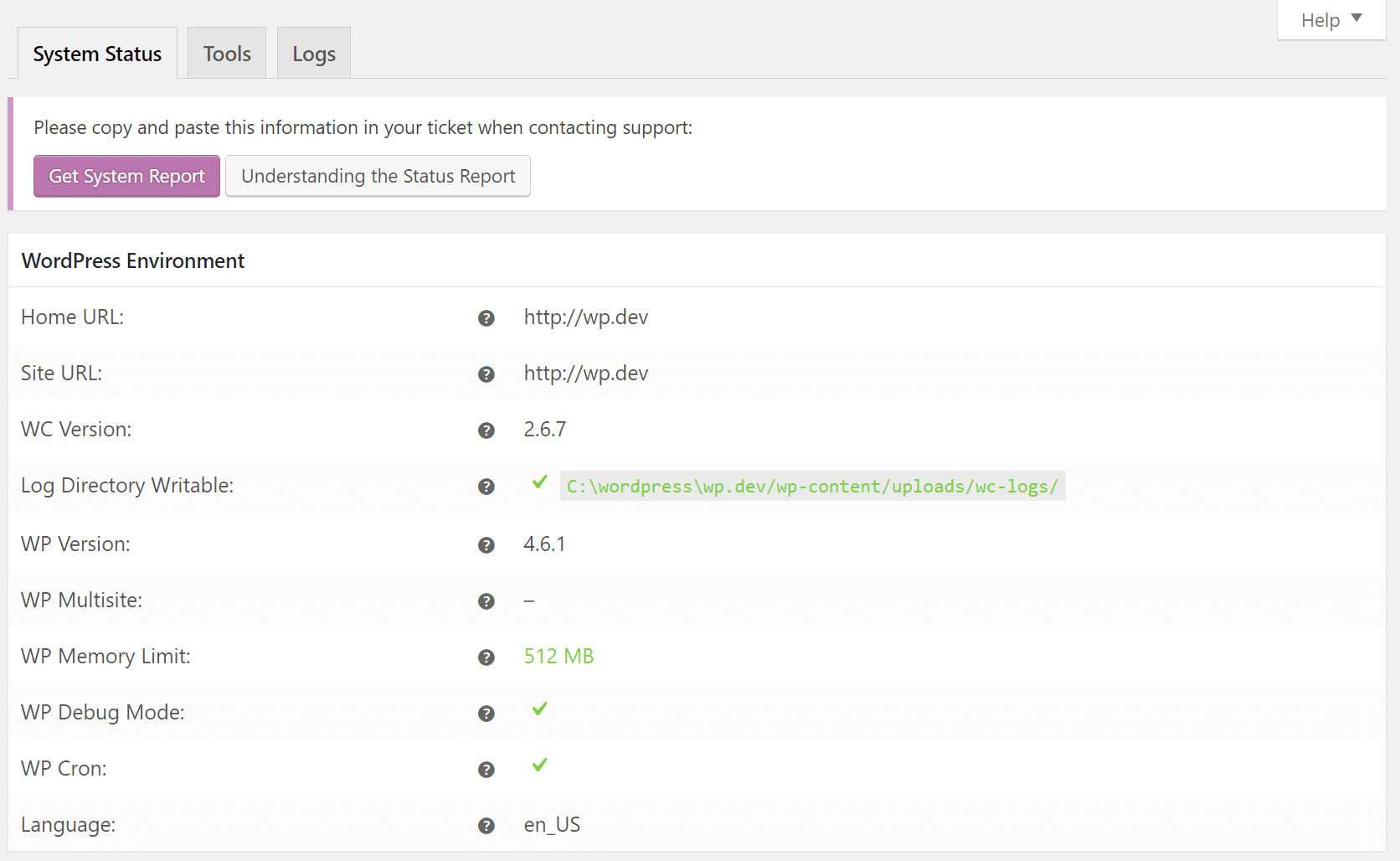
Status do sistema WooCommerce
Complementos
WordPress Admin> WooCommerce> Complementos
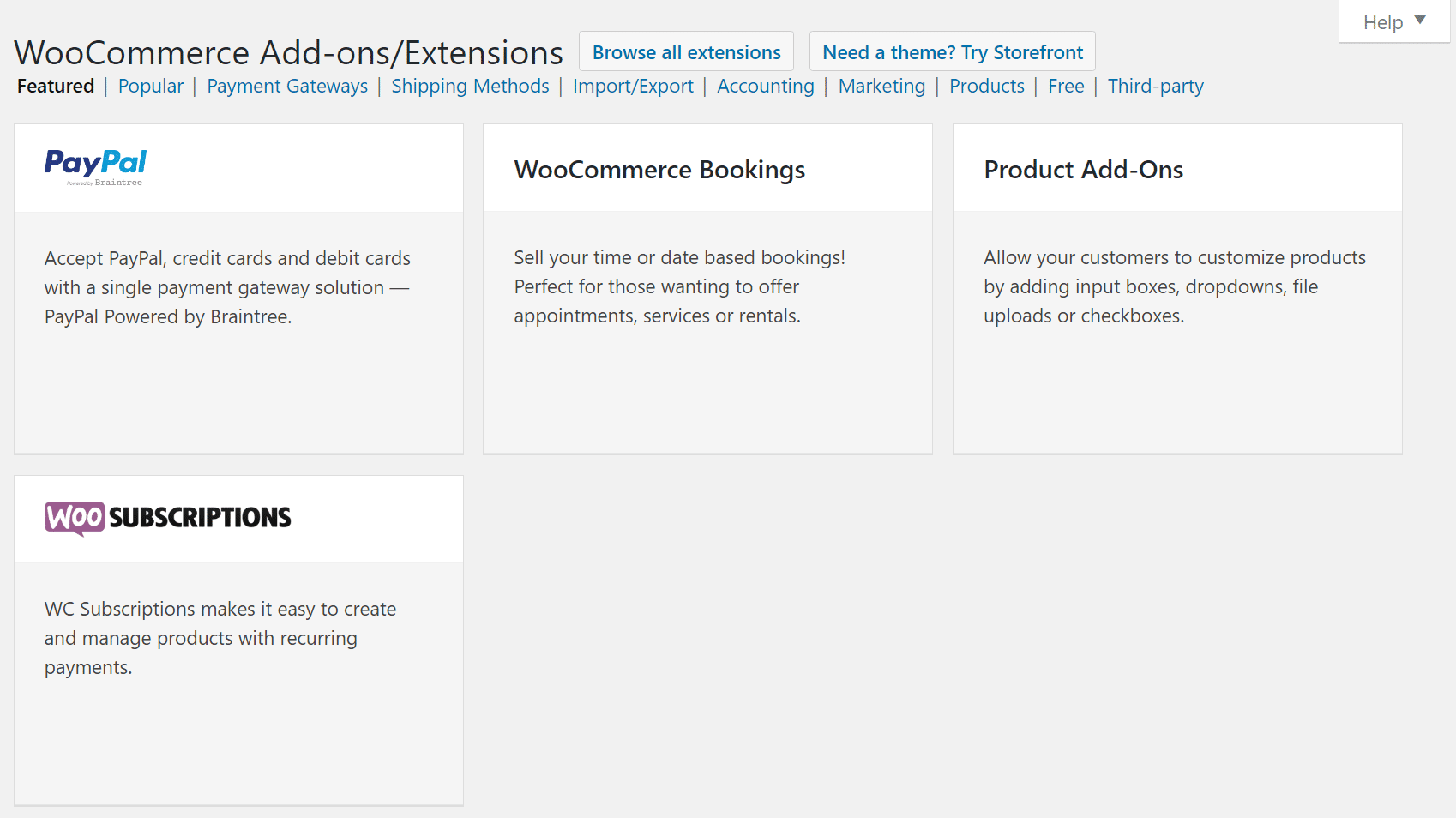
Complementos e extensões do WooCommerce
Um dos atributos que fazem do WordPress o CMS mais popular do planeta é a comunidade por trás dele. Milhares de temas e dezenas de milhares de plugins ; quase 100% deles são de contribuição do usuário. É praticamente a mesma coisa com o WooCommerce, embora em menor escala.
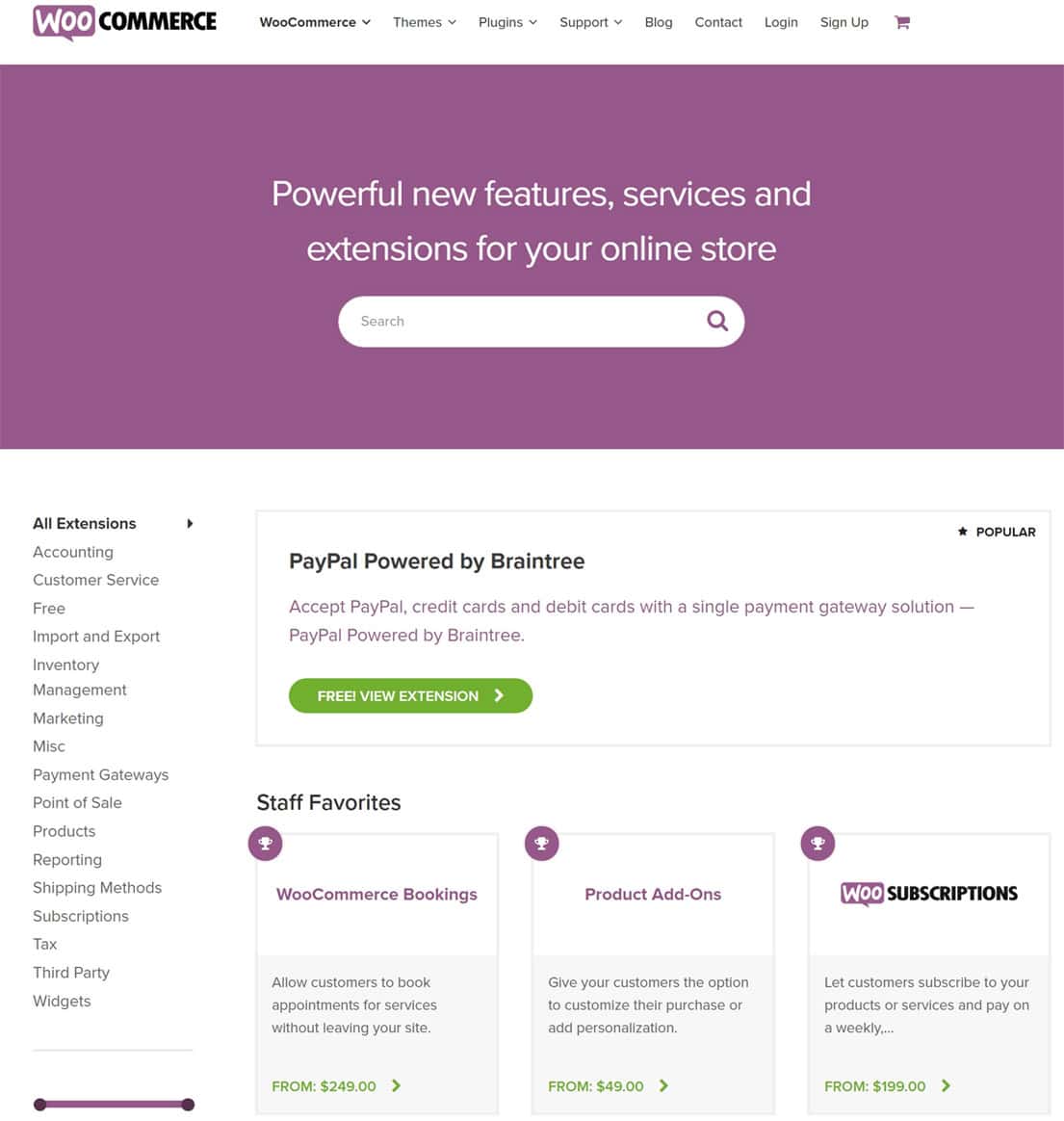
Extensões e temas do WooCommerce
Os desenvolvedores de plug-ins permitem que você compre extensões de WooCommerce nativas e de terceiros em seu armazenamento de extensões . Literalmente, centenas de vários add-ons e temas específicos do WooCommerce e opções de estilo estão disponíveis na loja.
Resumo
O WooCommerce é, sem sombra de dúvida, a melhor solução de e-commerce grátis para o WordPress. Do lado de fora, o plugin tem estatísticas fenomenais, mas é só quando você se aprofunda nas opções do WooCommerce e no back-end que a pura grandiosidade é realmente revelada. Alguma coisa importante que perdemos no nosso tutorial WooCommerce? Se sim, deixe-nos saber abaixo!
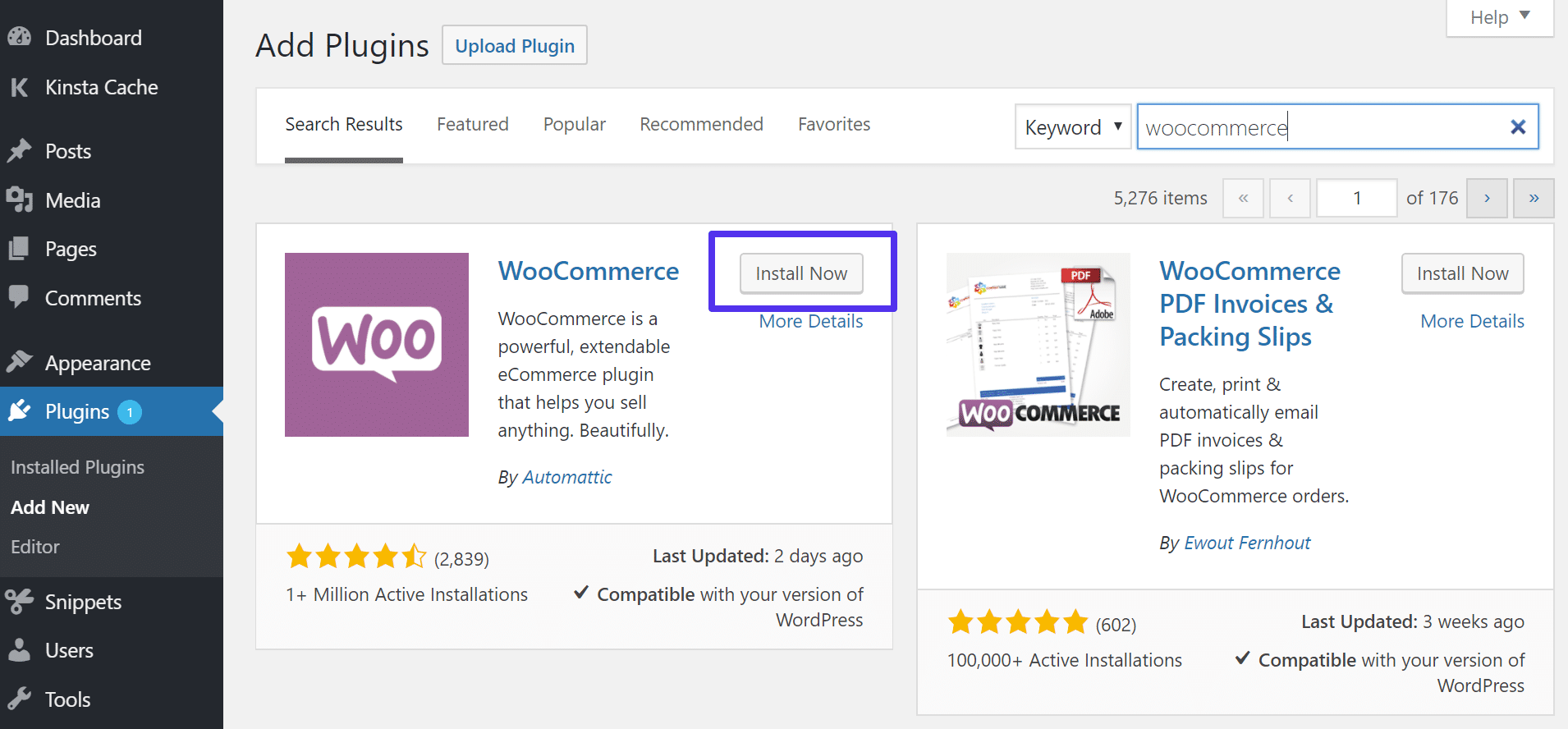
Instalação WooCommerce
Passo 2
Em seguida, clique em “Ativar”.
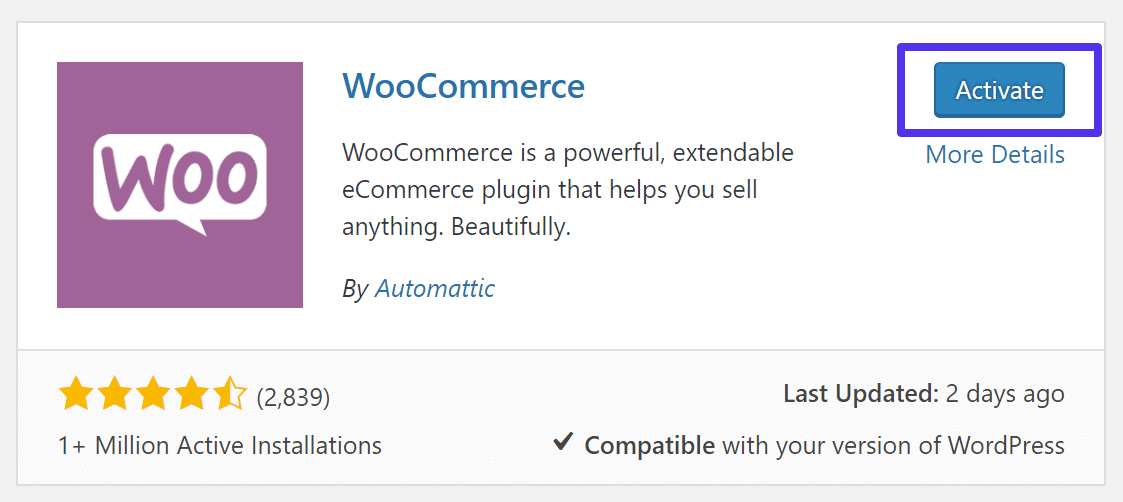
Ativar o WooCommerce
etapa 3
Você é então encontrado com um passo a passo para a configuração do WooCommerce. Você pode pular isso, mas no nosso tutorial, vamos clicar em “Let’s Go”. (Nota: Vamos entrar em mais detalhes para cada uma dessas opções mais abaixo em nosso tutorial WooCommerce)
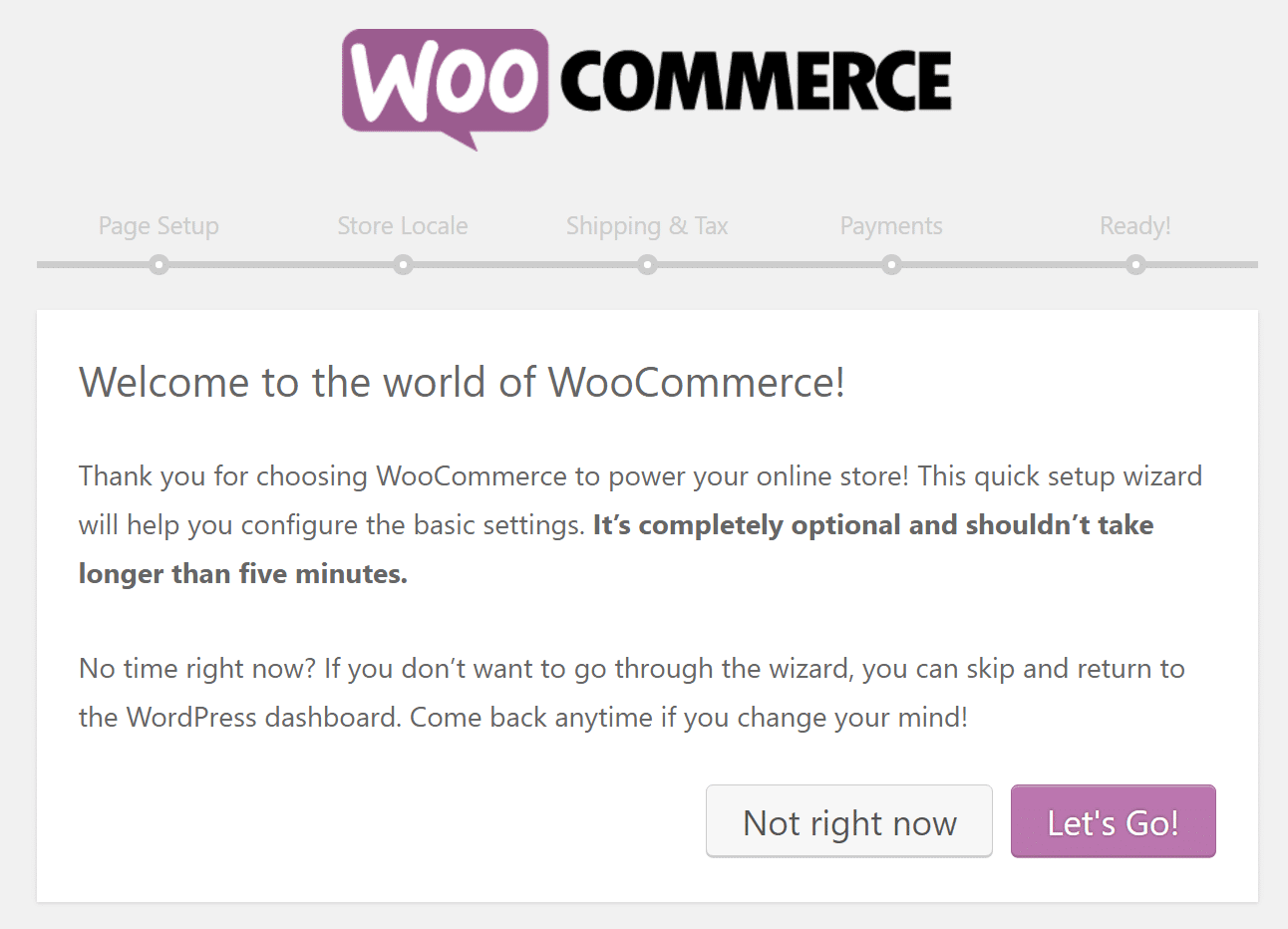
Configuração do WooCommerce
Passo 4
Na tela de configuração da página, o WooCommerce está notificando que você criará algumas páginas automaticamente necessárias para concluir a configuração. Isso inclui uma loja, carrinho, checkout e as páginas da minha conta. Clique em “Continuar” para permitir que ele crie esses itens para você.
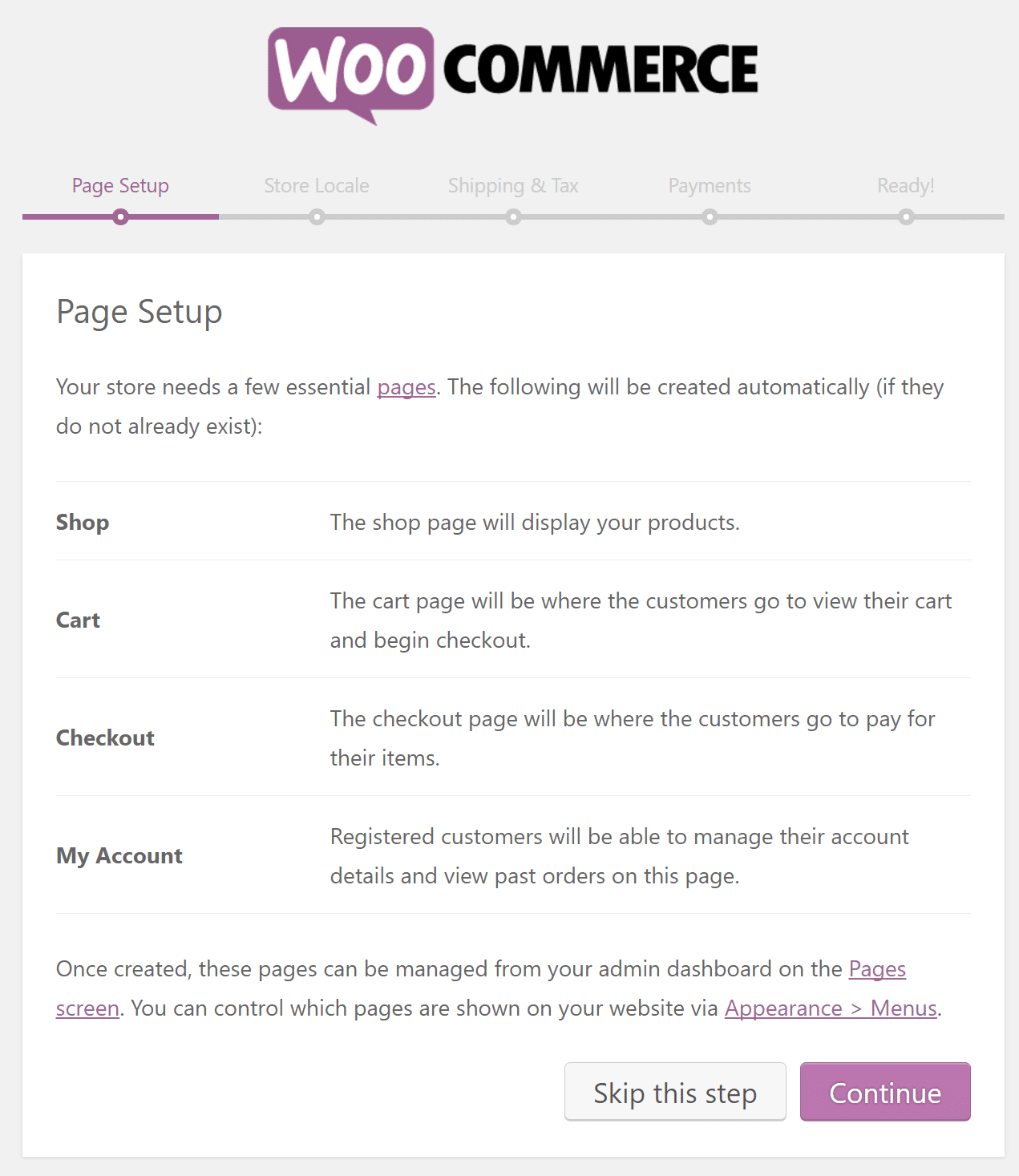
Configuração da página WooCommerce
Passo 5
Na tela de configuração do código de idioma da loja, o WooCommerce permite que você escolha rapidamente o país e / ou estado do qual está baseado, a moeda e as unidades de seus produtos. Em seguida, clique em “Continuar”.
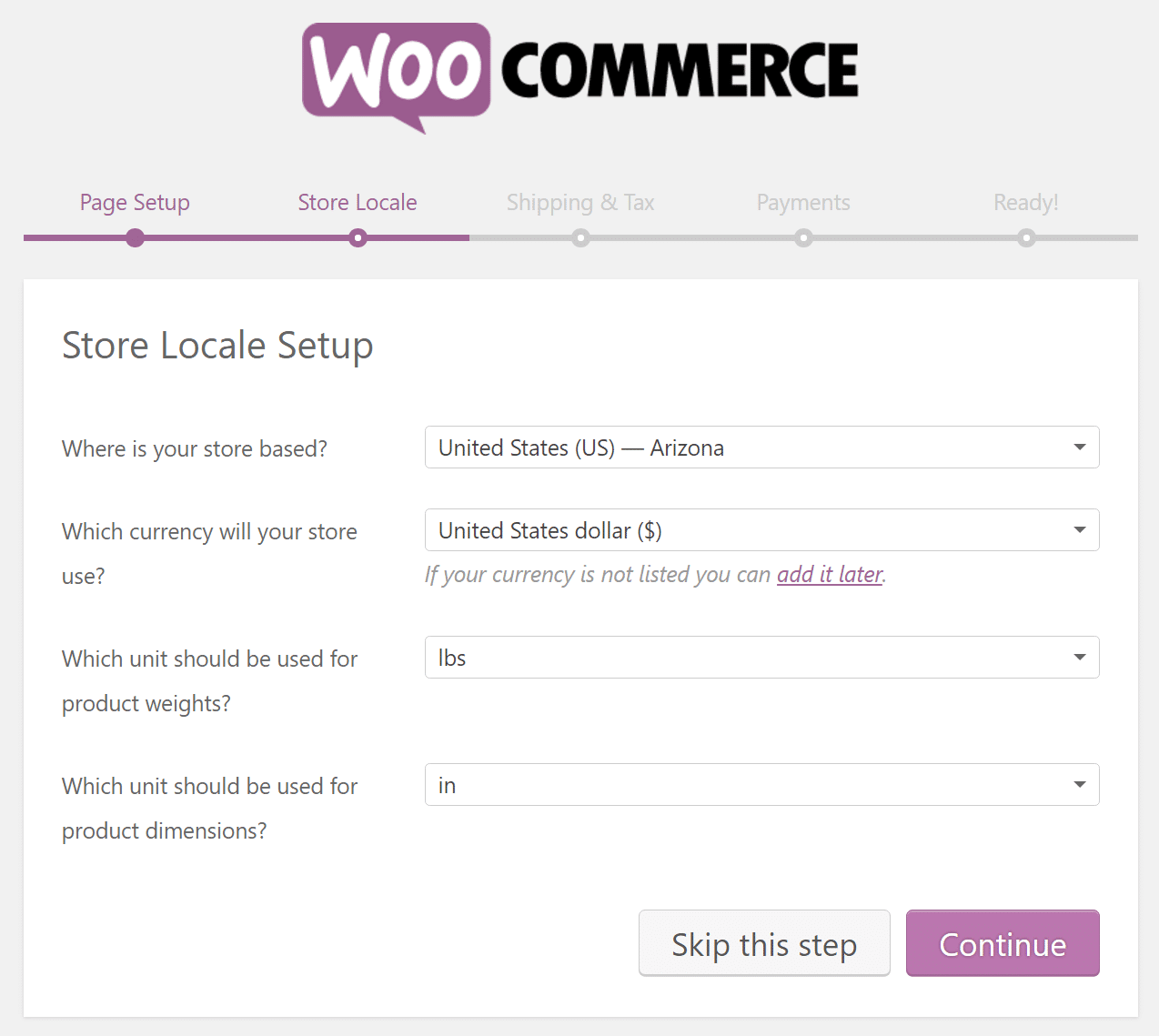
Configuração de localidade da loja WooCommerce
Passo 6
Na tela de configuração de frete e impostos, é possível escolher se você está ou não enviando mercadorias físicas para os clientes. Lembre-se, o WooCommerce também pode ser usado para vender produtos digitais e downloads. E então você pode ativar o imposto sobre vendas, se necessário. Em seguida, clique em “Continuar”.
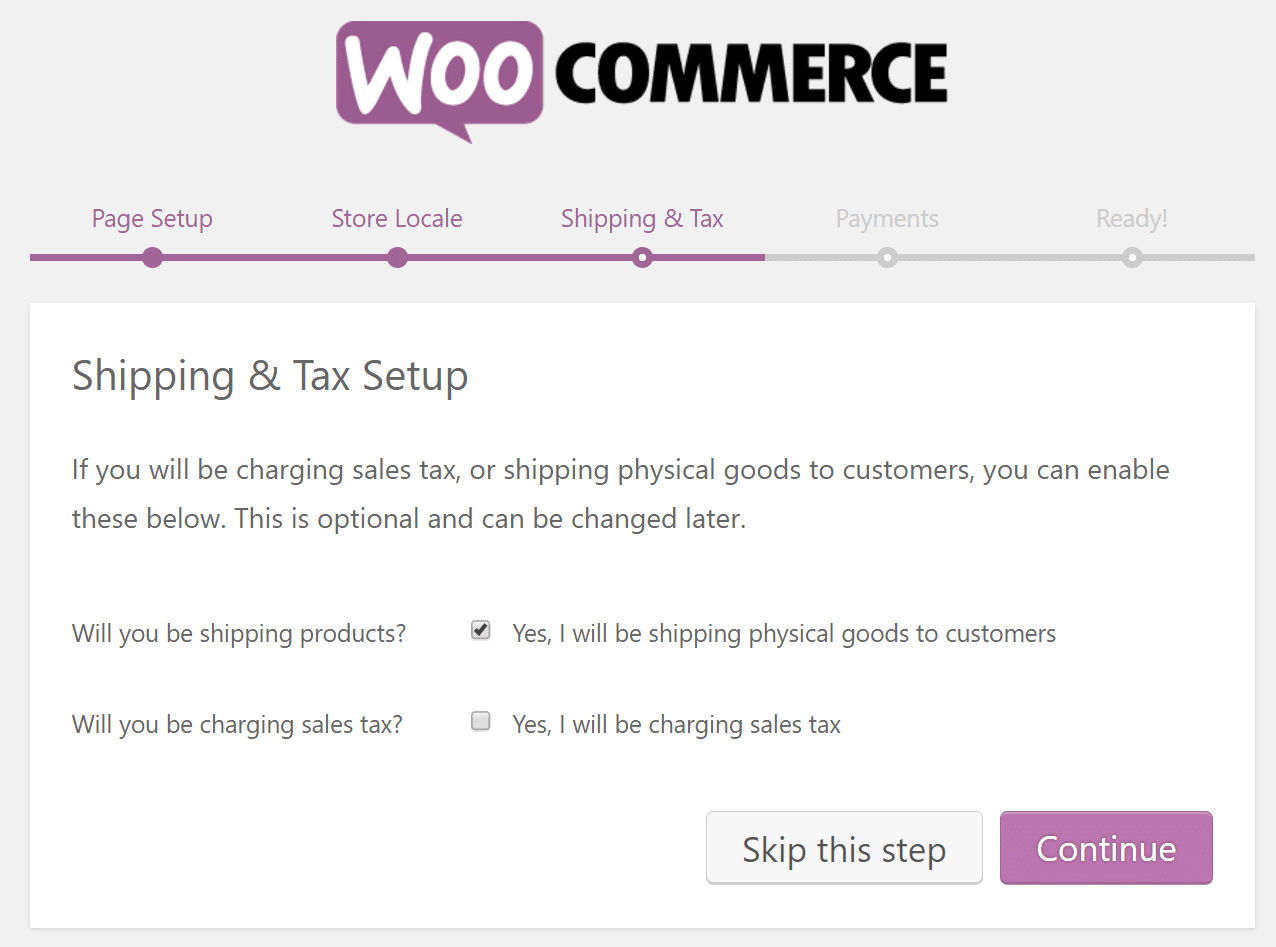
Configuração de envio e impostos do WooCommerce
Passo 7
Na tela de pagamentos, você pode escolher qual processador de pagamento de terceiros deseja integrar. Nós pessoalmente somos grandes fãs do Stripe. E a partir de fevereiro de 2016, o Stripe é gratuito para o WooCommerce (você ainda pagará a taxa de transação). Em seguida, clique em “Continuar”.
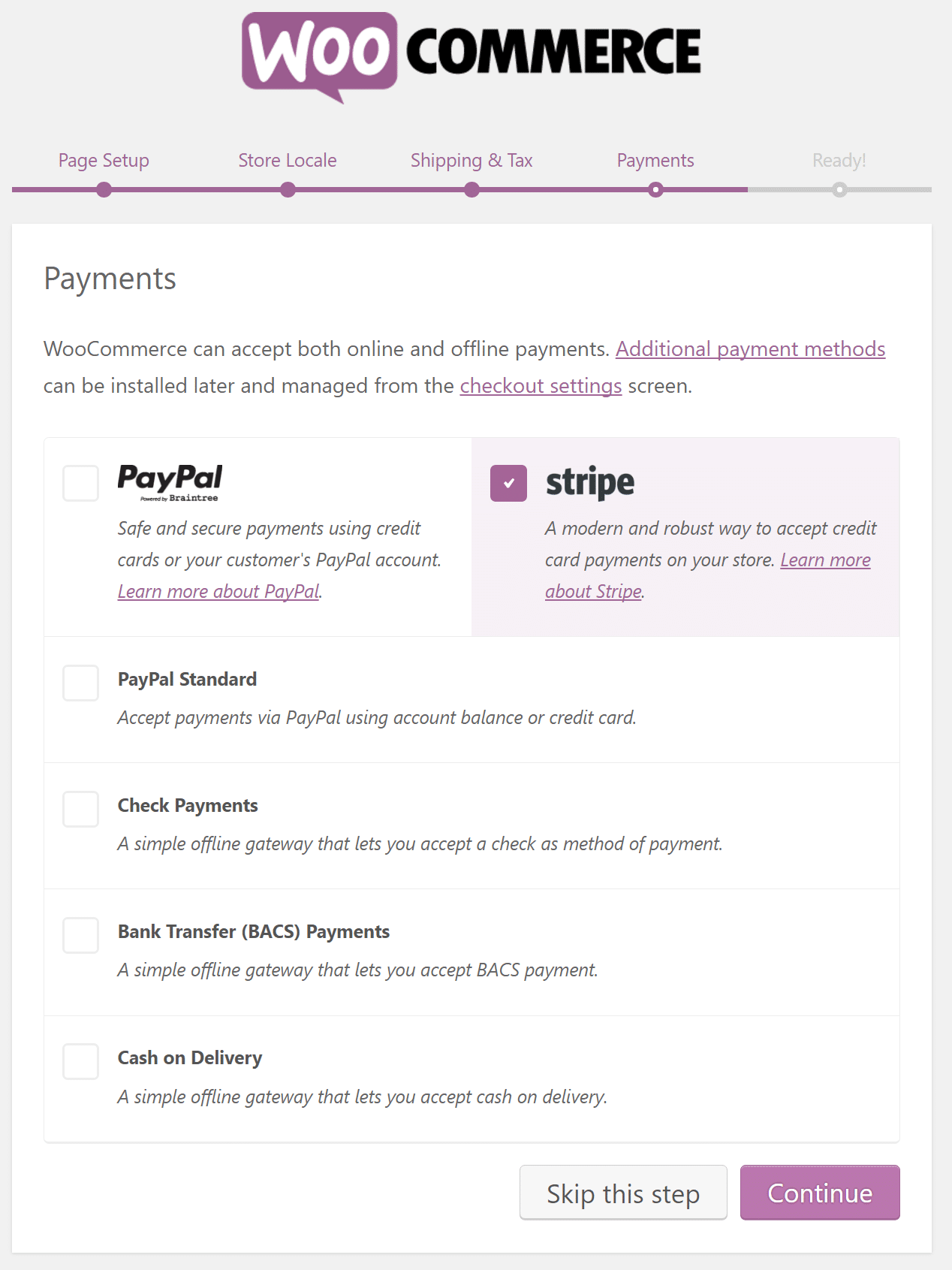
Pagamentos WooCommerce
E é isso! Sua loja WooCommerce está pronta agora. Você pode clicar no link na parte inferior para retornar ao seu painel do WordPress e começar a criar seus produtos. Confira o restante do tutorial do WooCommerce abaixo.
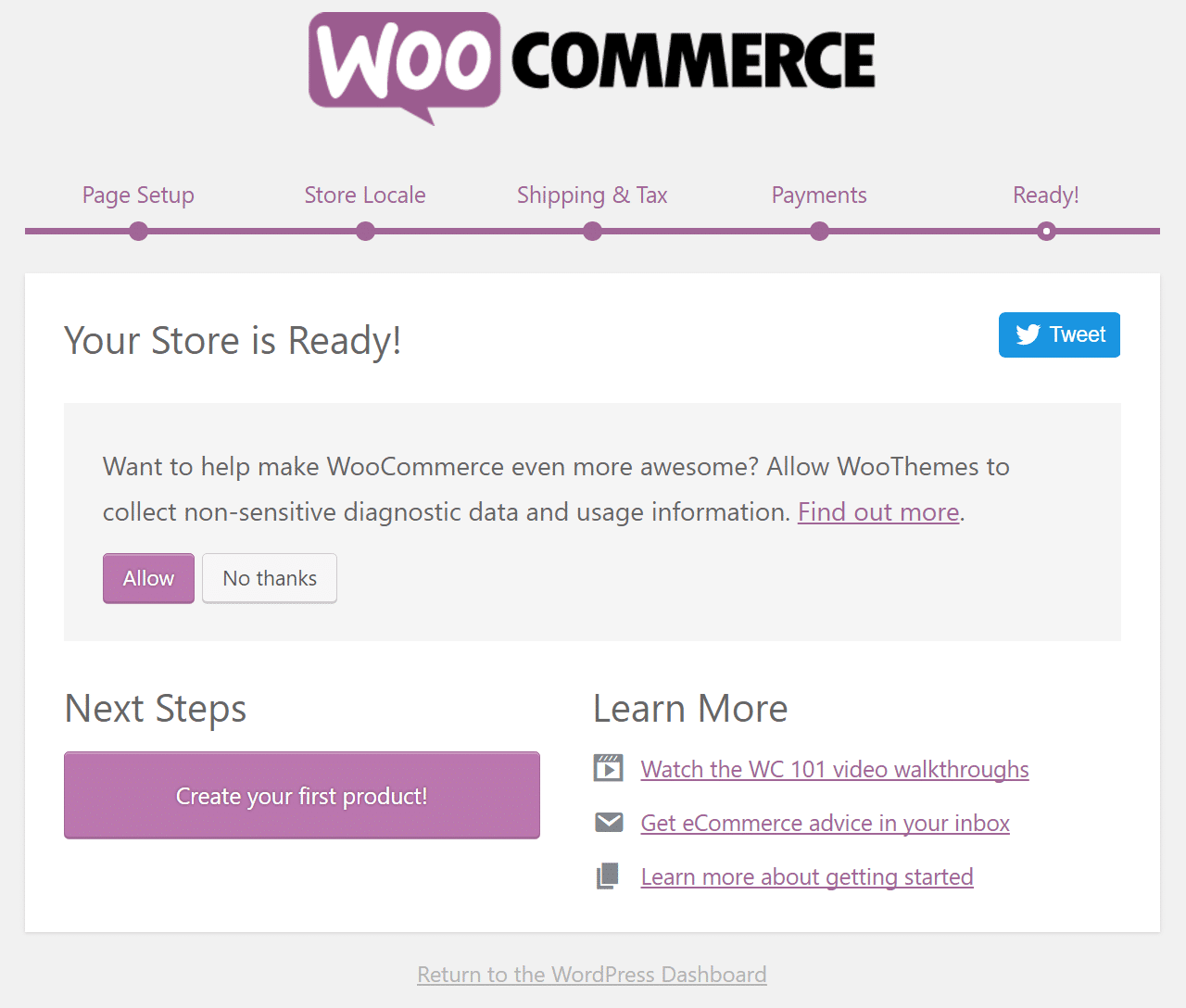
Loja WooCommerce está pronta confirmação
Adicionando e gerenciando novos produtos
A primeira alteração que você notará é a adição de duas novas guias ao menu lateral do seu painel, chamado WooCommerce (sua área de configurações gerais) e Products (sua área de configurações de produtos). Para começar a configurar sua loja virtual, vá para WordPress Admin> Produtos> Adicionar produto para adicionar seu primeiro produto.
Crie um título e uma breve descrição do produto. Aqui está o que apenas um título e descrição se parece em uma visualização ao vivo.
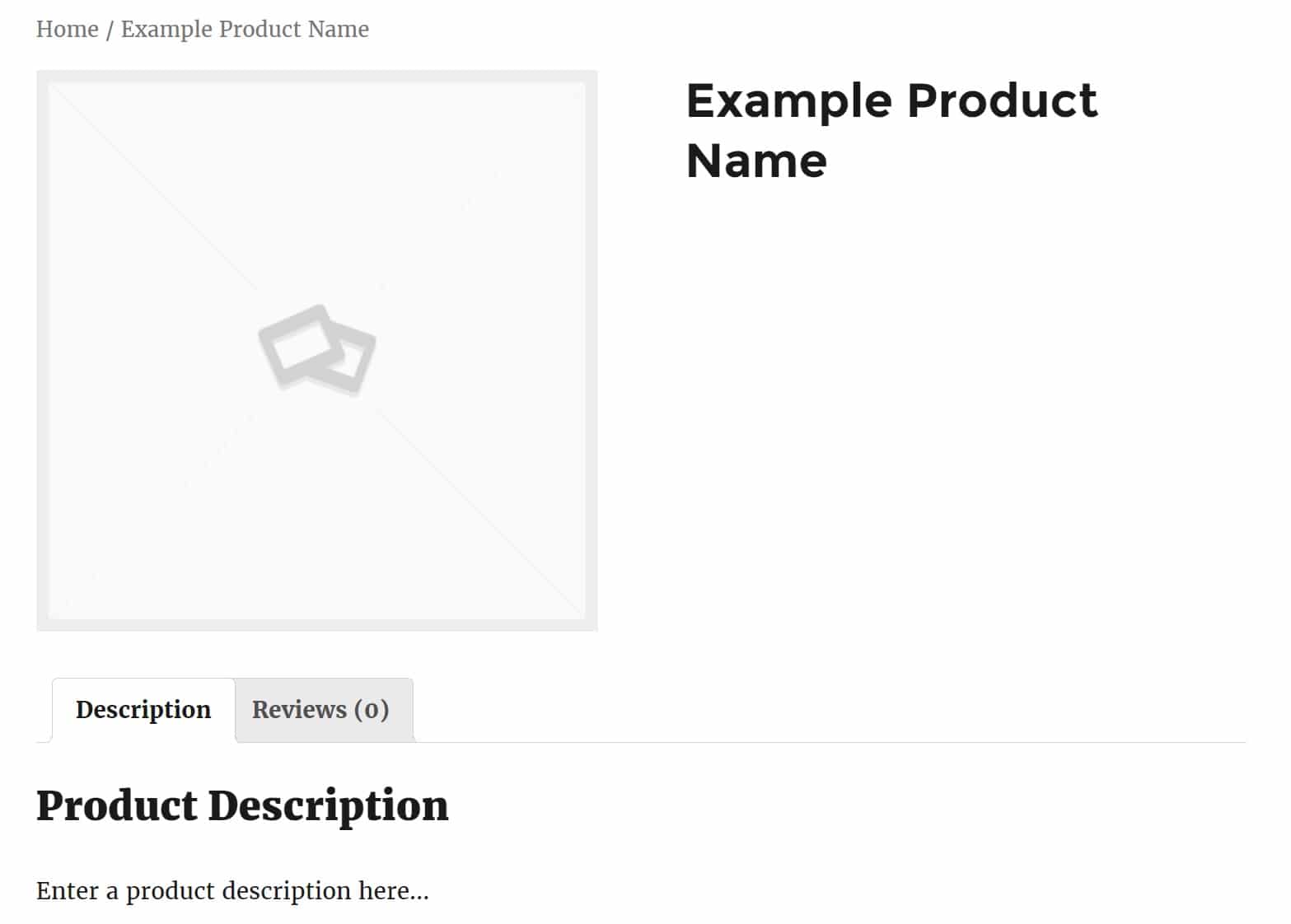
Novo produto WooCommerce
Feito isso, role para baixo, abaixo do editor de postagem, para revelar dois novos widgets na tela de edição de postagens: dados do produto e breve descrição do produto.
Informações do produto
WordPress Admin> Produtos> Adicionar Novo
No widget da tela de dados do produto, você pode selecionar se o produto é virtual ou não (a opção anterior remove a guia Dados de entrega ) e se está disponível para download (digital). Você pode inserir o preço normal e de venda (as vendas podem ser sensíveis ao tempo) na guia Geral .
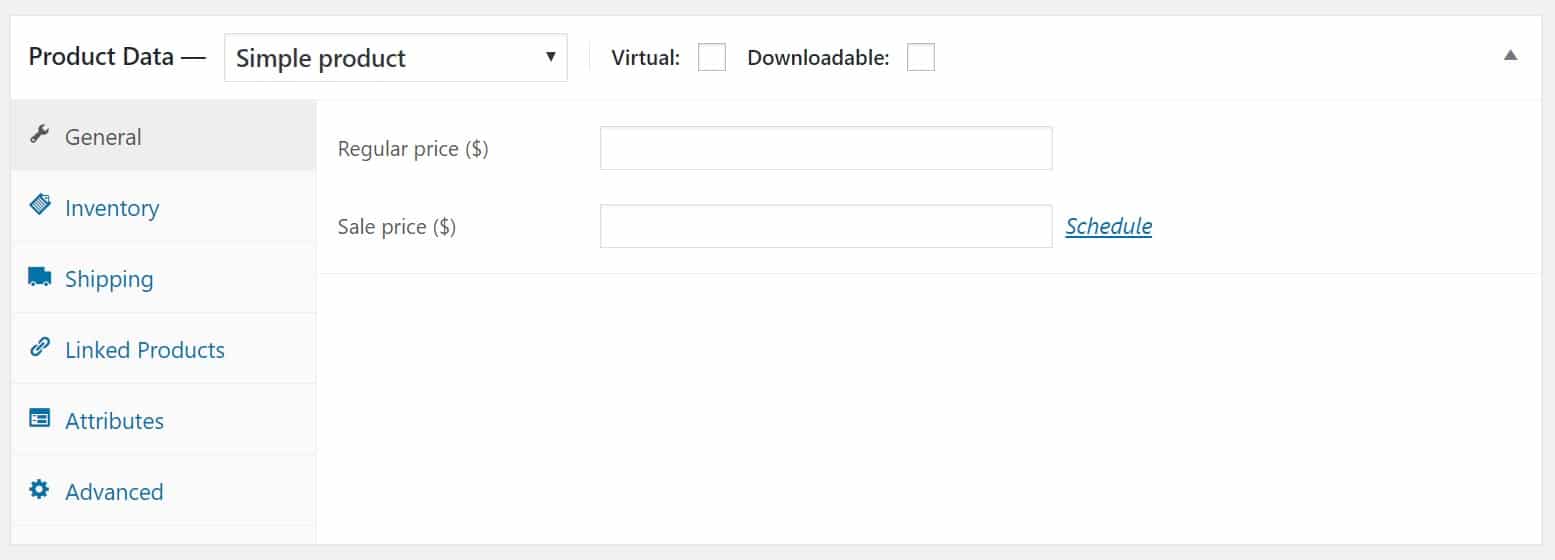
Dados do produto WooCommerce
Se você está vendendo produtos digitais, você também tem que fazer o upload do arquivo a ser comprado, personalizar o limite de download (deixe em branco para marcá-lo como ilimitado), a expiração do download (deixe em branco para mantê-lo permanentemente disponível) e o tipo de arquivo (padrão / aplicativo / música). O tipo de arquivo selecionado afeta a marcação schema.org do produto.
Em seguida, na guia Inventário , é possível personalizar opções para administrar seu estoque, inserindo a quantidade do produto, o status do estoque (entrada / saída de estoque) e se você deseja permitir pedidos em atraso. Além disso, você pode marcar o produto como vendido individualmente, o que significa que apenas um pode ser comprado em um único pedido. Aqui também é onde você entra o SKU (número de identificação), se você tiver um.
Na guia Produtos Vinculados , você pode adicionar upsells, vendas cruzadas e agrupamento de produtos. Atributos permite que você insira atributos específicos do produto (por exemplo, confiável, nunca detalha, etc.) que serão exibidos em uma guia Informações Adicionais na versão inicial da página do produto. Por fim, você pode inserir notas de compra personalizadas, dar ao produto uma ordem de menu e ativar / desativar as resenhas na guia Avançado .
Descrição resumida do produto
WordPress Admin> Produtos> Adicionar Novo
Com o widget da tela de descrição resumida do produto, você pode criar um slogan curto para a imagem que será exibida sob o título do produto.
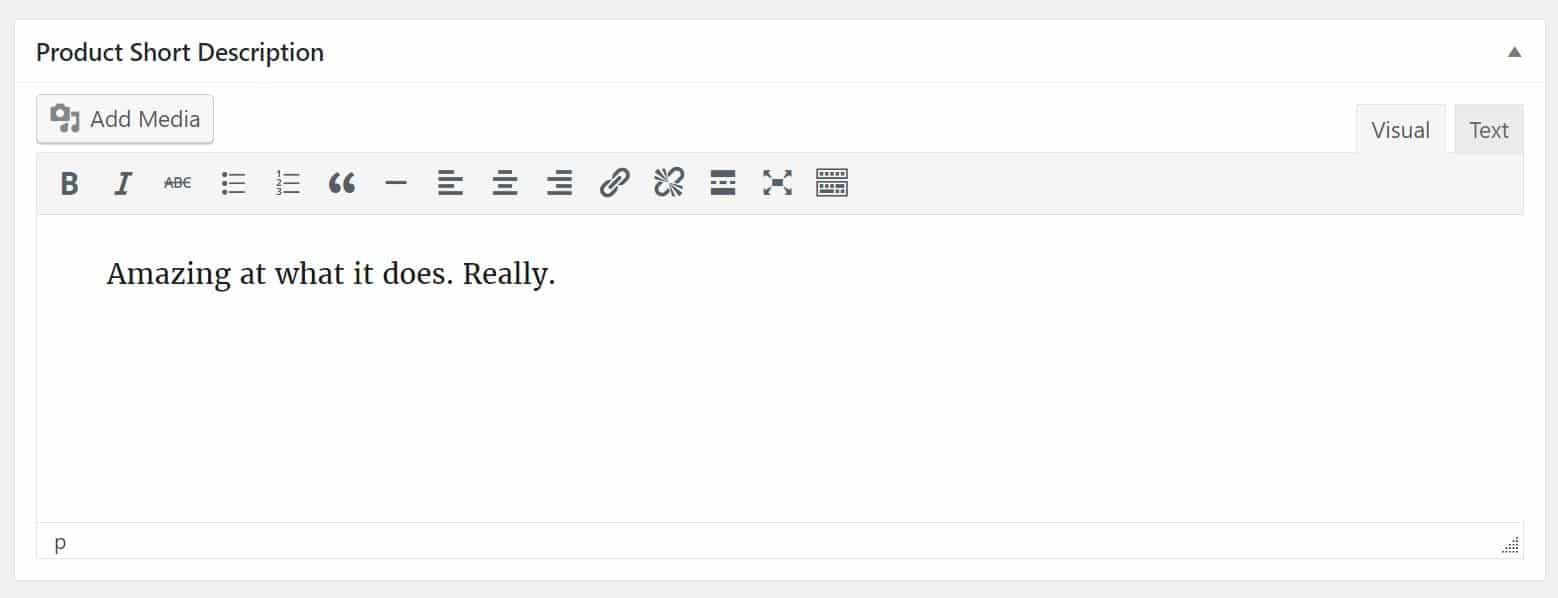
Breve descrição do produto WooCommerce
Depois de brincar com tudo isso, não se esqueça de adicionar tags, colocá-las em uma categoria e incluir uma imagem / galeria de produtos. Veja como alguns dados de amostra se parecem em uma visualização ao vivo.
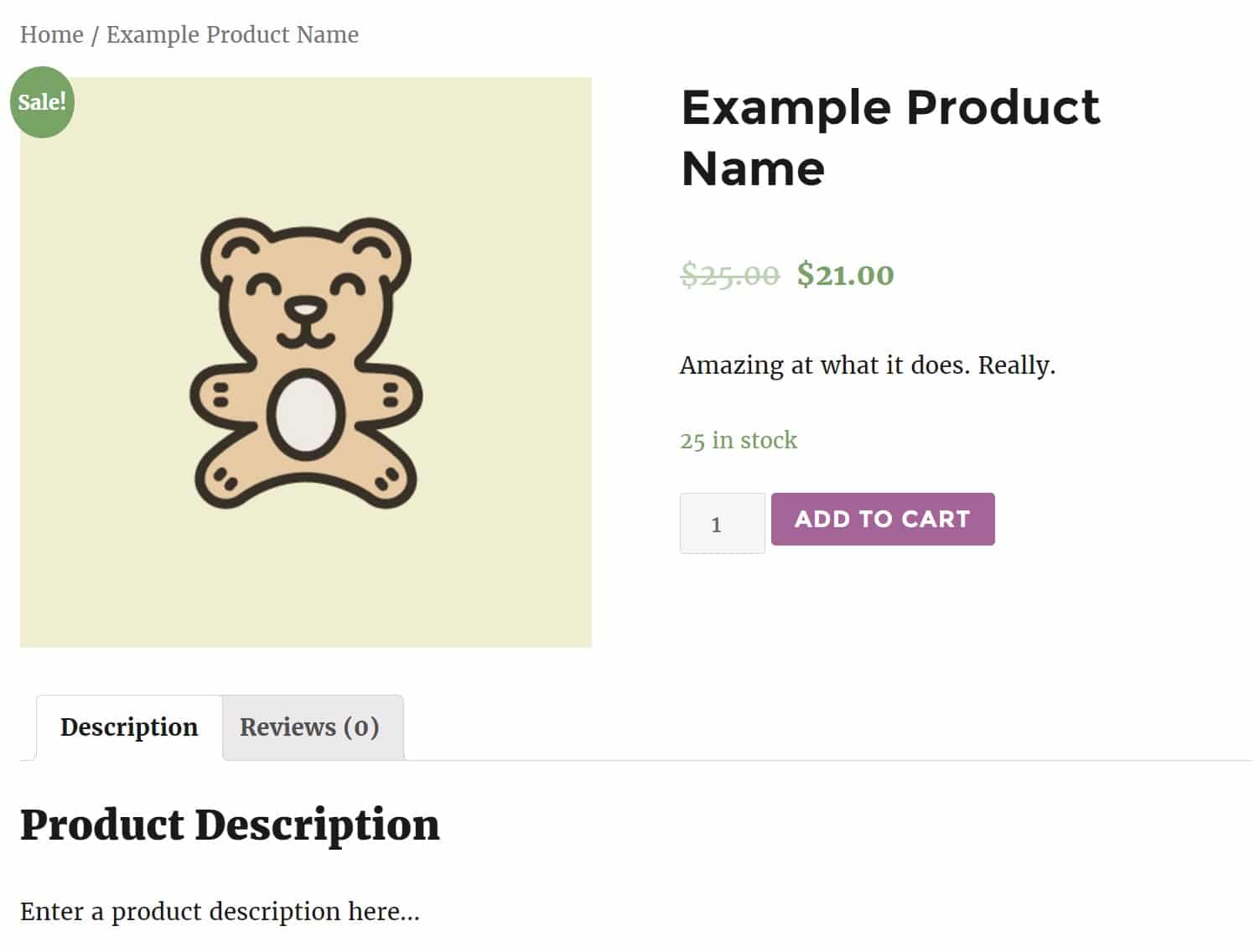
Exemplo de produto no WooCommerce
Gerenciando Produtos
WordPress Admin> Produtos> [várias guias]
Nas outras páginas em WordPress Admin> Produtos , você pode ver seus produtos, categorias, tags, classes de envio, atributos e calendário. Cada uma dessas páginas se parece com a página padrão do Administrador do WordPress> Postagens> Categorias , exceto a exibição do produto (exibida abaixo).
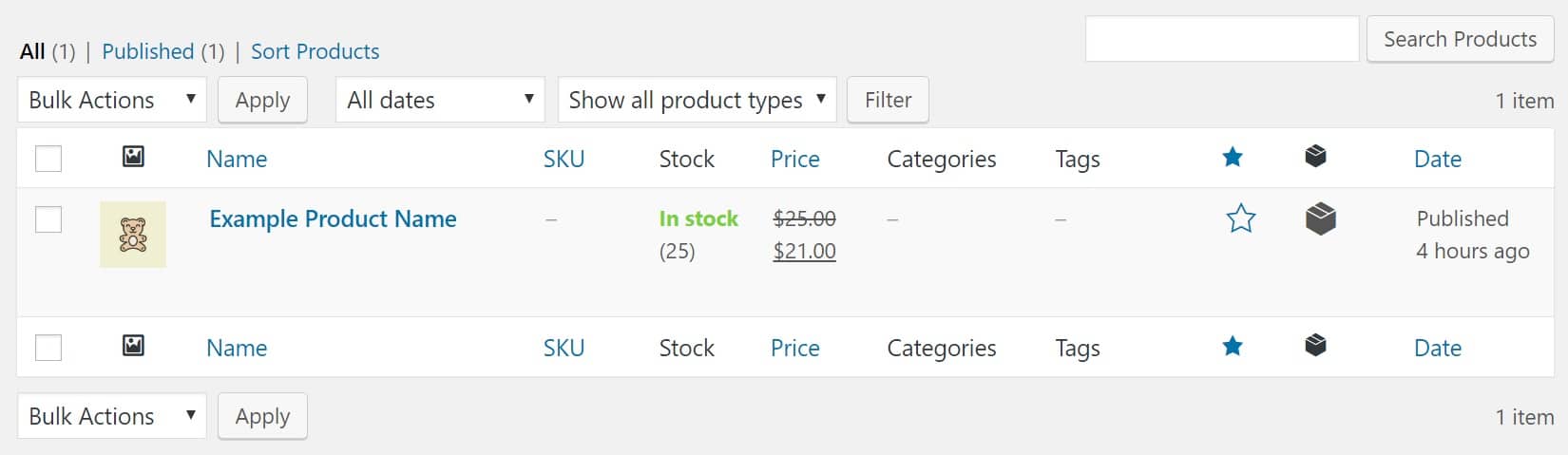
Visualizar produtos WooCommerce
Gerenciando WooCommerce
Na guia WooCommerce , você pode explorar várias coisas sobre sua loja digital: você pode visualizar pedidos, cupons e relatórios. Você também pode personalizar as configurações e adicionar novas extensões.
Encomendas
WP Admin> WooCommerce> Pedidos
Esta página exibe uma lista de suas compras e pedidos atuais. Se você vende produtos digitais, não há muito o que fazer além de ver quem comprou o quê. Mas se você vende mercadorias físicas, aqui é onde você pode organizar quais produtos você precisa enviar e quais pedidos estão sendo processados ou colocados em espera.
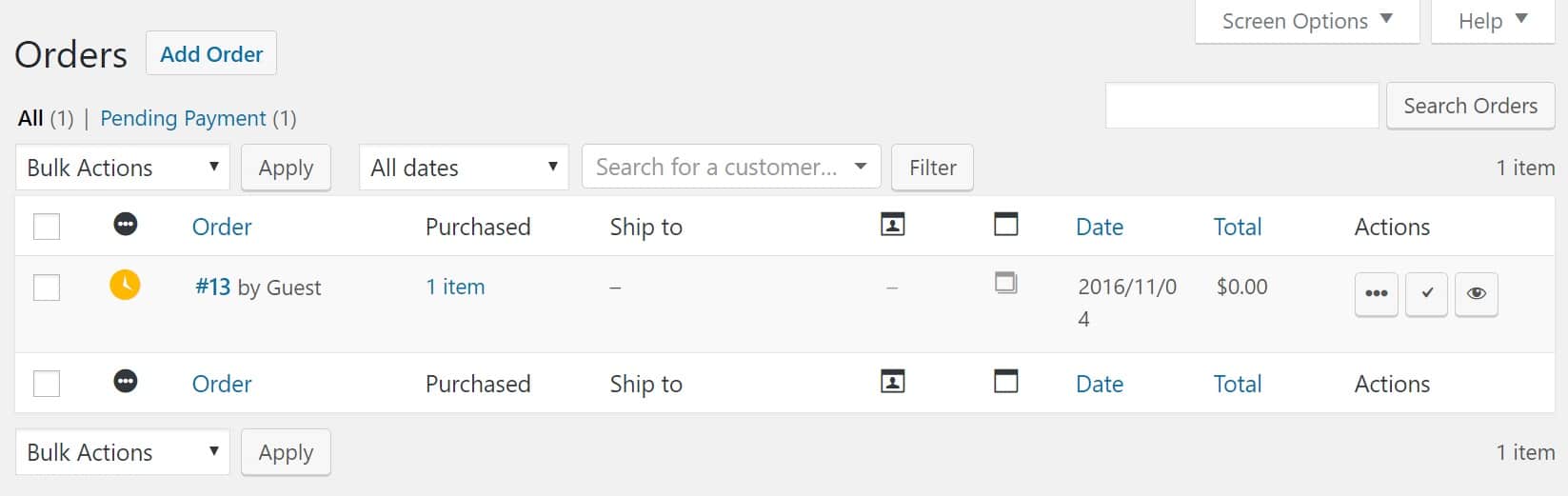
Ordens do WooCommerce
Cupons
WordPress Admin> WooCommerce> Cupons [> Adicionar Novo]
O WooCommerce tem várias opções poderosas para adicionar novos cupons à sua loja virtual. Na tela de edição de cupons, o widget da tela de dados do cupom permite que você personalize o desconto e as restrições do cupom.
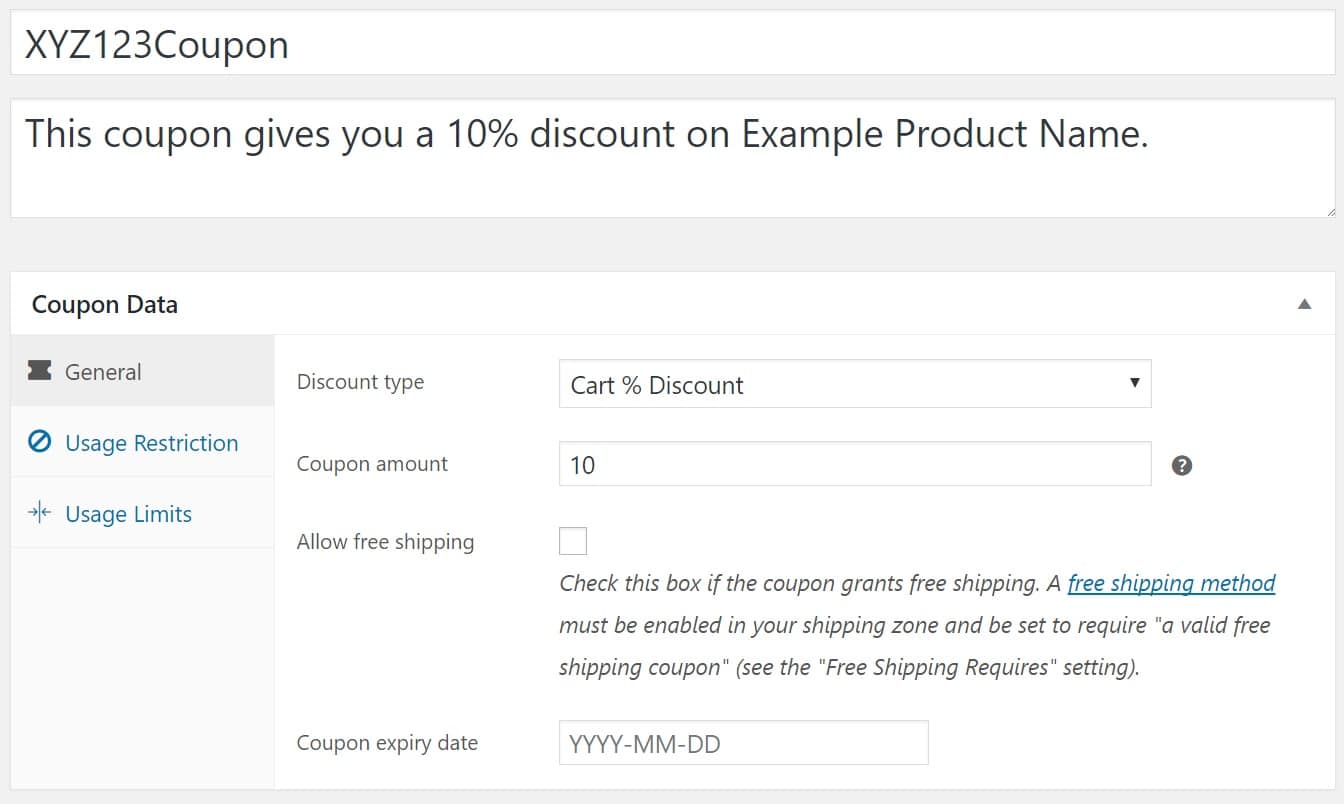
Cupom WooCommerce
A guia Geral permite editar as informações básicas do cupom: o tipo de cupom (desconto do carrinho, desconto percentual do carrinho, desconto do produto e desconto percentual do produto), seu valor, opções de frete grátis, tributação do cupom e sua data de expiração.
Em Restrições de Uso, você pode definir um gasto mínimo que o cliente deve fazer para validar o cupom. Para restringir o uso de uso em conjunto com outros cupons, marque a caixa para uso individual somente . Se o cupom não se aplicar a itens que estão à venda, há uma opção para isso também. Aqui também é onde você seleciona os produtos e categorias de produtos aos quais o cupom é aplicável. Por fim, você pode até banir determinados endereços de e-mail do uso de cupons.
A guia final, Limites de uso , define o limite de uso por cupom ou por cliente.
A tela de gerenciamento de cupons está abaixo.
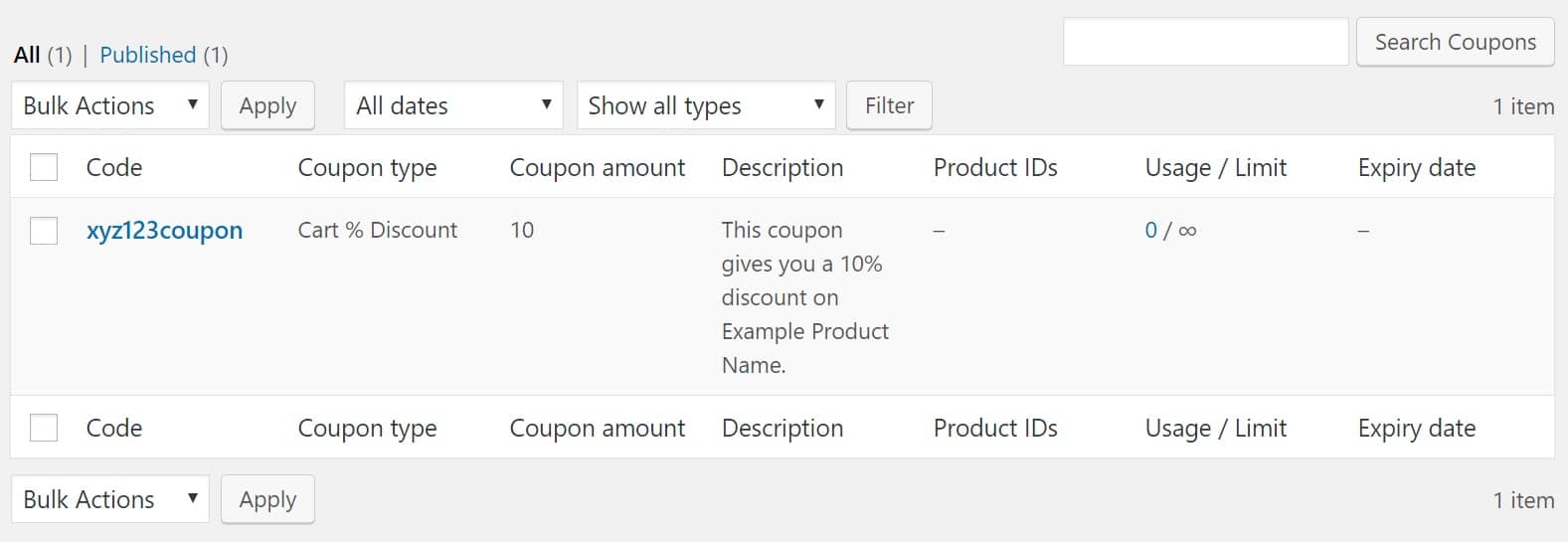
gerenciamento de cupons
Relatórios
WordPress Admin> WooCommerce> Relatórios
O WooCommerce também oferece rastreamento integrado poderoso. Você pode visualizar tabelas e gráficos de suas vendas, pedidos e custos de envio em cinco períodos de tempo diferentes. Cada gráfico pode ser limitado às vendas de um determinado produto, categoria de produto ou cupom. Na guia Clientes , você pode visualizar sua aquisição de clientes nos mesmos cinco períodos de tempo. Por fim, você também pode visualizar seus produtos em baixa, em falta, e a maioria dos produtos estocados na guia Estoques . Todos esses dados podem ser exportados em uma planilha CSV.
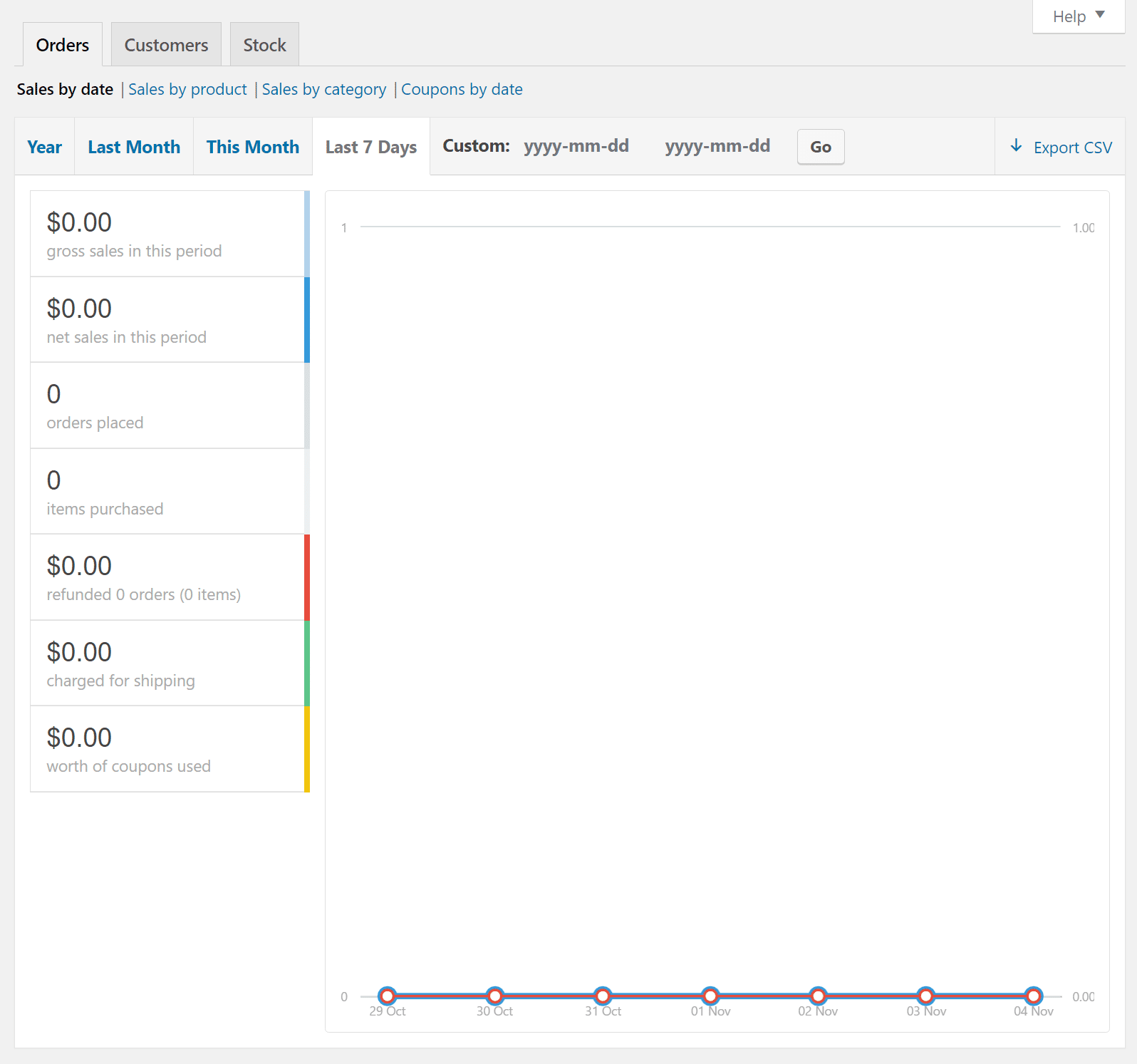
Relatórios
Definições
WP Admin> WooCommerce> ConfiguraçõesLutando com problemas de inatividade e WordPress? Kinsta é a solução de hospedagem projetada para economizar seu tempo! Confira nossos recursos
É aqui que o WooCommerce fica realmente impressionante: na tela Configurações, você pode personalizar praticamente todos os aspectos da sua loja virtual. Tudo, desde o separador de milhares até o processo de check-out até as opções de e-mail, pode ser adaptado para sua satisfação.
A guia Geral cuida de suas informações básicas, incluindo sua moeda, locais de venda e de base e opções de exibição.
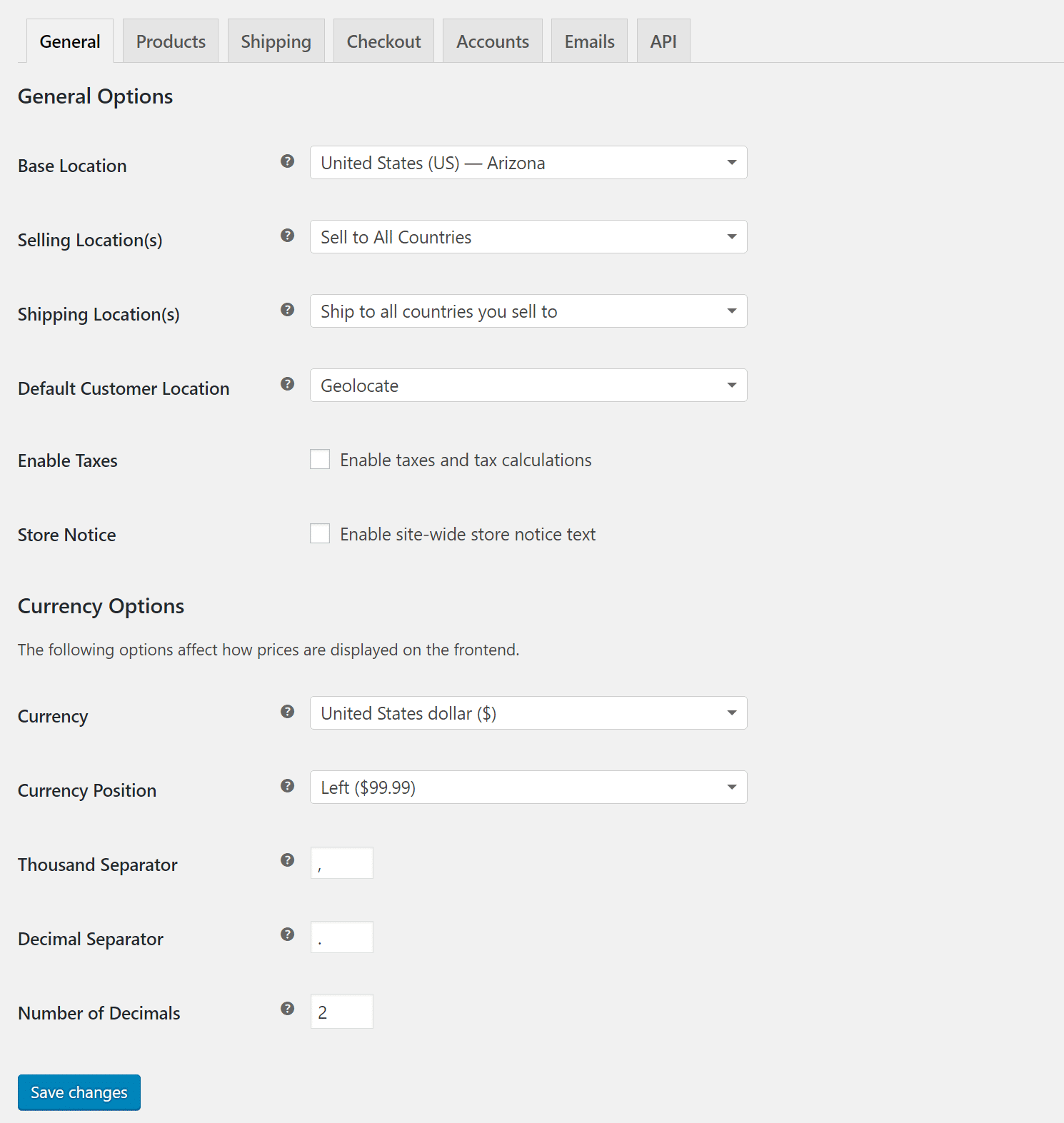
Configurações gerais do WooCommerce
Os dados do produto, incluindo classificação personalizada, telas padrão, sistemas de medidas, dimensões de miniaturas de produtos, métodos de download e até mesmo botões de adicionar ao carrinho Ajax / não Ajax são personalizados na guia Produtos .
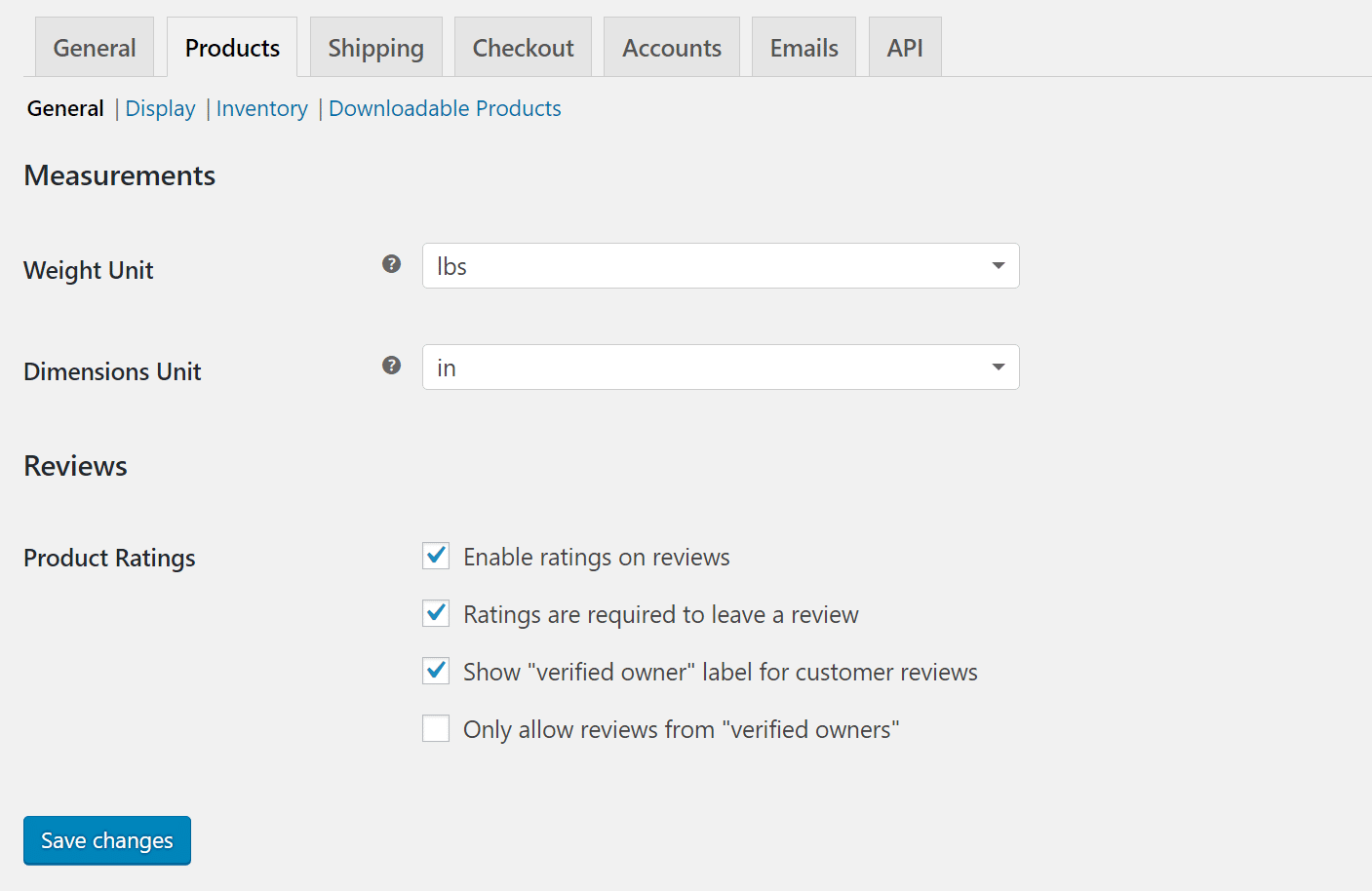
Configurações do produto WooCommerce
Os métodos de tributação são modelados na guia Impostos . Se desejar, você pode até desativar a tributação em sua loja.
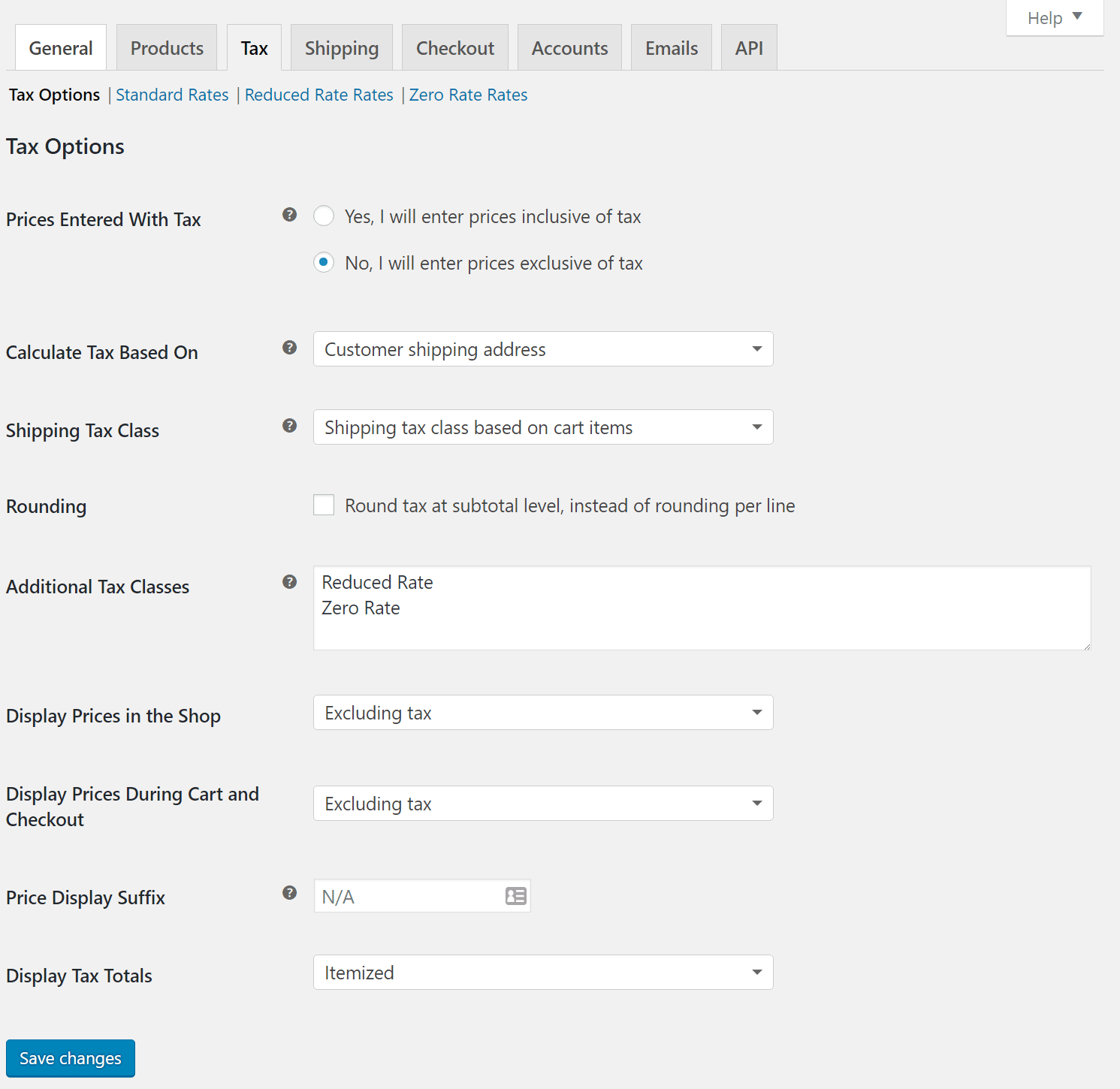
Configurações de impostos do WooCommerce
O envio cuida dos seus métodos de envio e modelos de preços. Você também pode ativar / desativar o armazenamento em toda a loja e editar várias opções de exibição. Restringir a disponibilidade da sua loja apenas a países específicos também é possível.
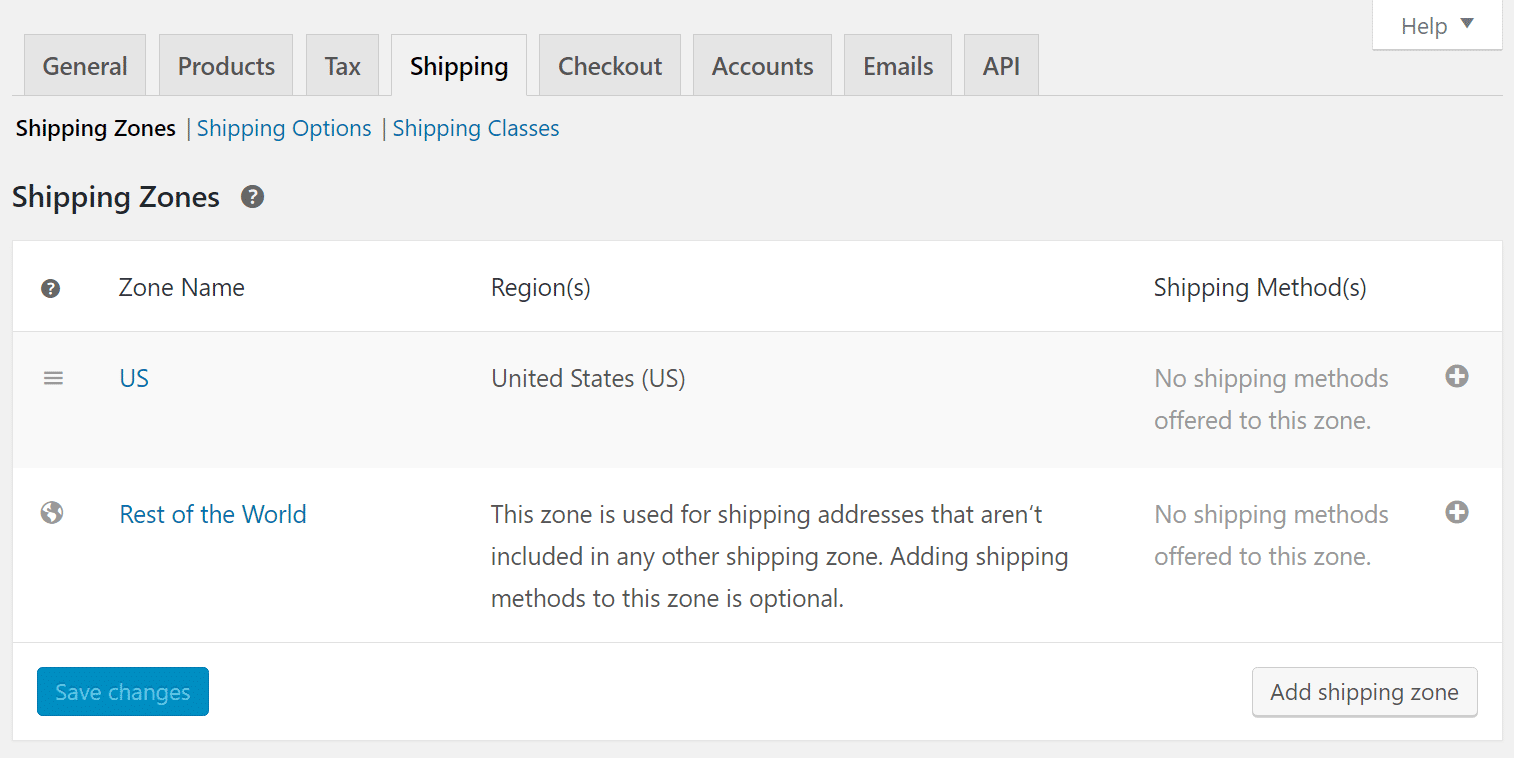
Configuração de envio do WooCommerce
O Checkout permite que você personalize o processo de checkout: você pode escolher entre cinco gateways de pagamento, editar as páginas, adicionar uma página de T & C e alterar os anexos de URL.
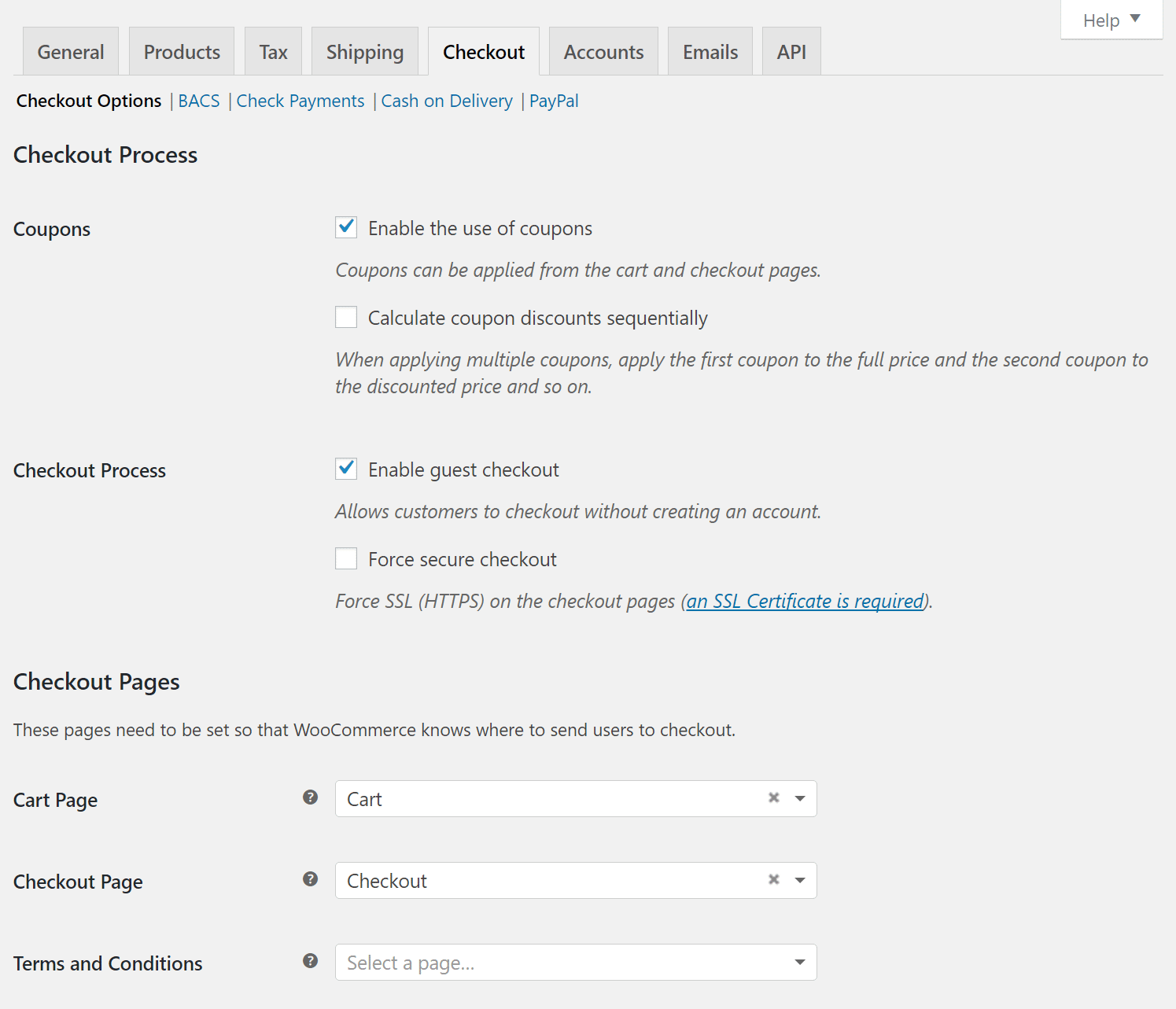
Configuração de checkout do WooCommerce
Conta edita todas as opções de exibição e registro de contas front-end.
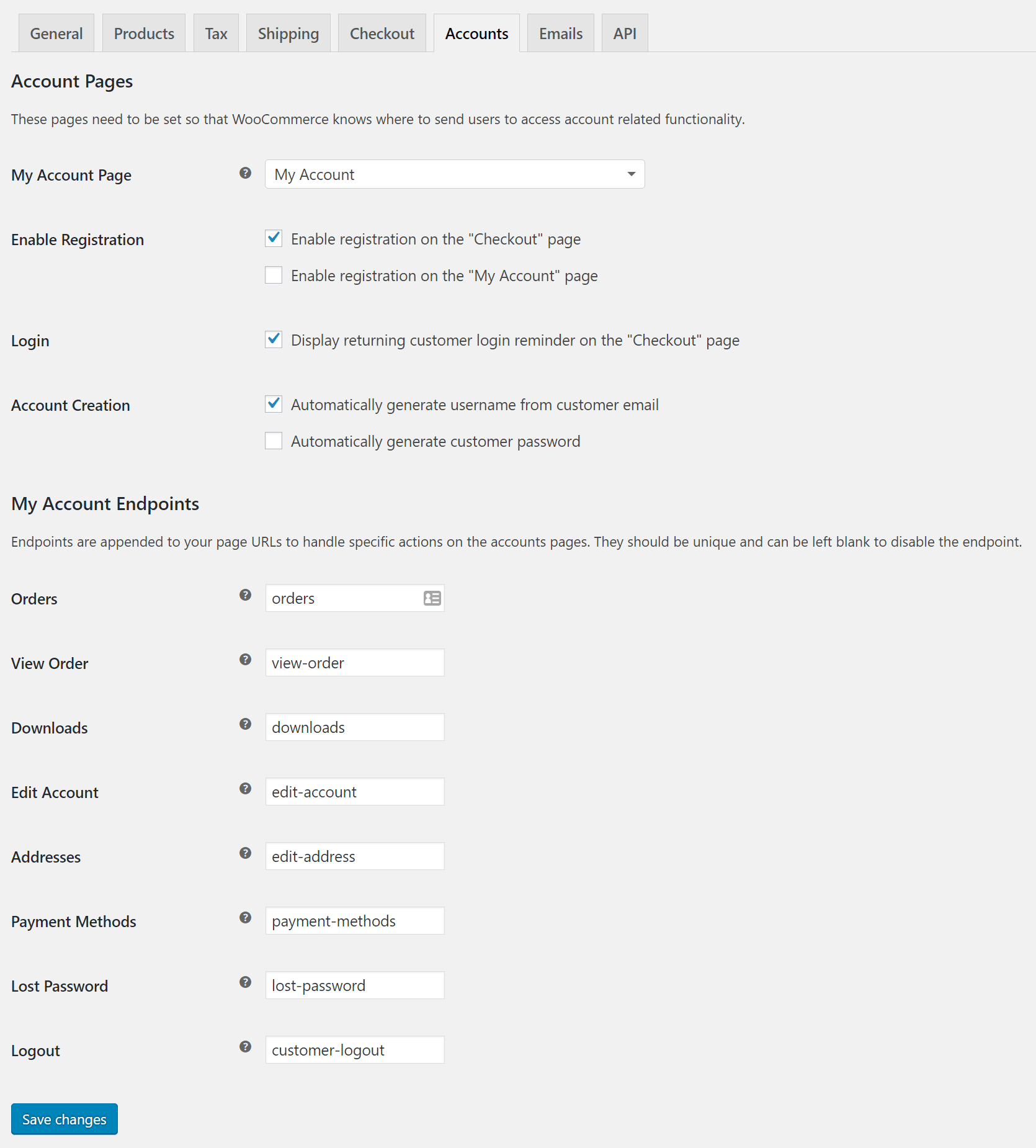
Configuração da conta WooCommerce
Na guia Emails , você pode personalizar tudo o que é suporte ao cliente. Especificamente, você pode personalizar todas as opções de remetente para e-mail gerado pelo WooCommerce, diretamente na cor do plano de fundo do e-mail.
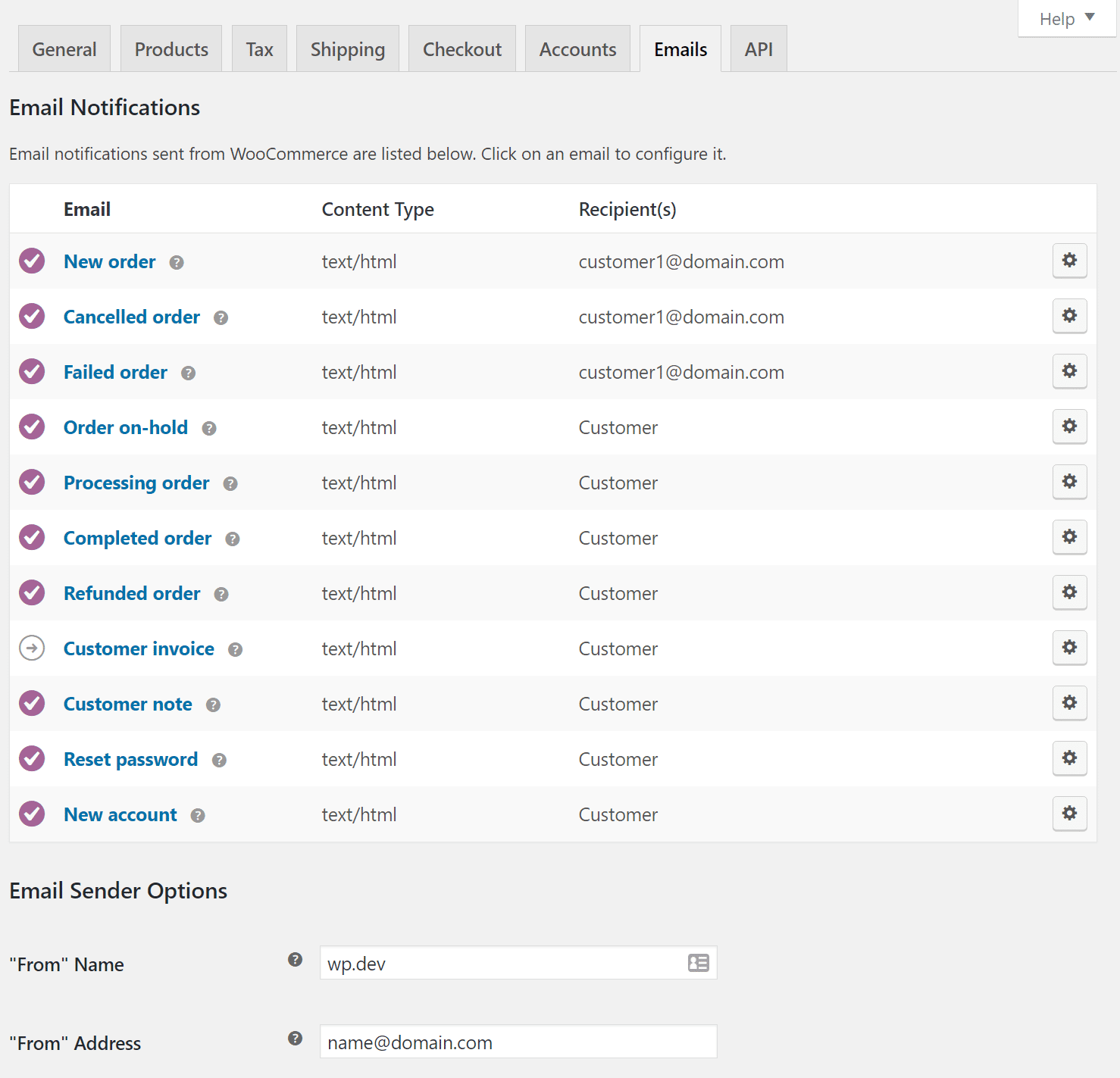
Configuração de e-mails do WooCommerce
E, por fim, na guia API, você pode ativar a API REST, Chaves / Aplicativos e Webhooks.
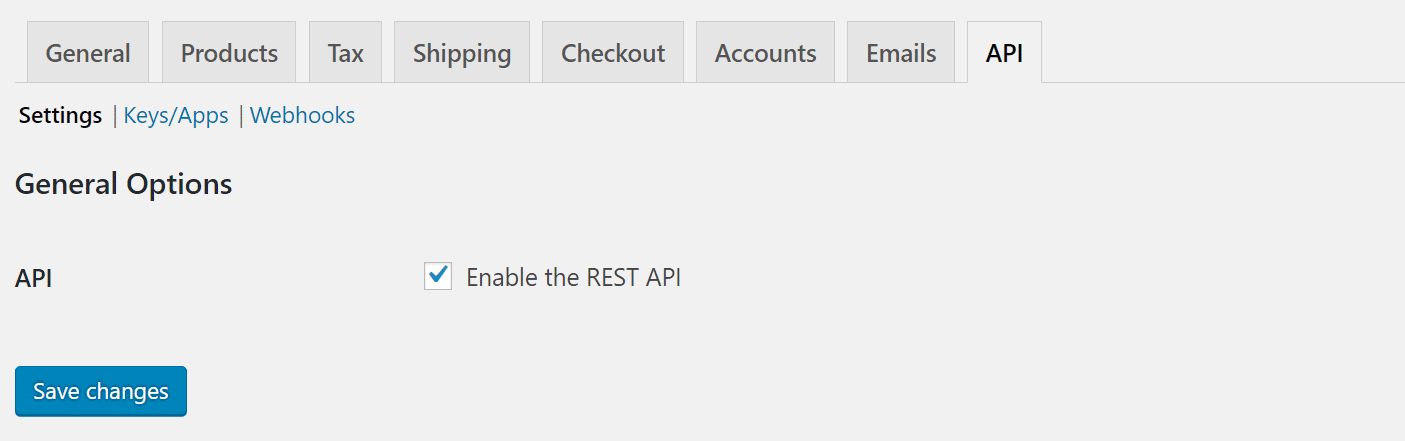
API de descanso
Status do sistema
WordPress Admin> WooCommerce> Status do Sistema
Todas as suas informações de back-end – o seu WooCommerce / PHP / MySQL / etc. versão, limites de tamanho, registro e muito mais – é encontrado aqui. Na guia Ferramentas, na mesma página, você pode limpar os caches do seu site para várias variáveis, instalar novas opções e redefinir as configurações para o padrão.
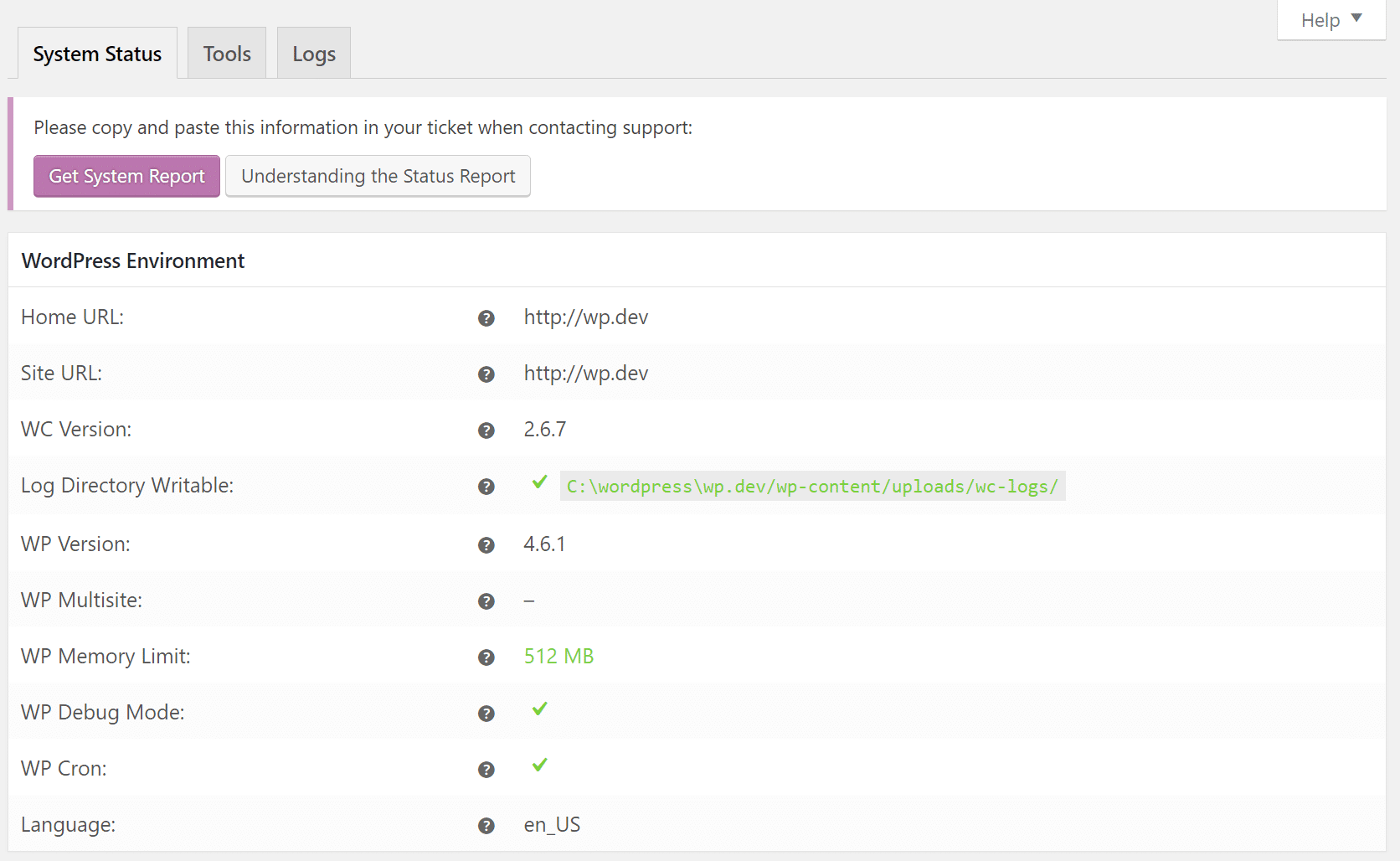
Status do sistema WooCommerce
Complementos
WordPress Admin> WooCommerce> Complementos
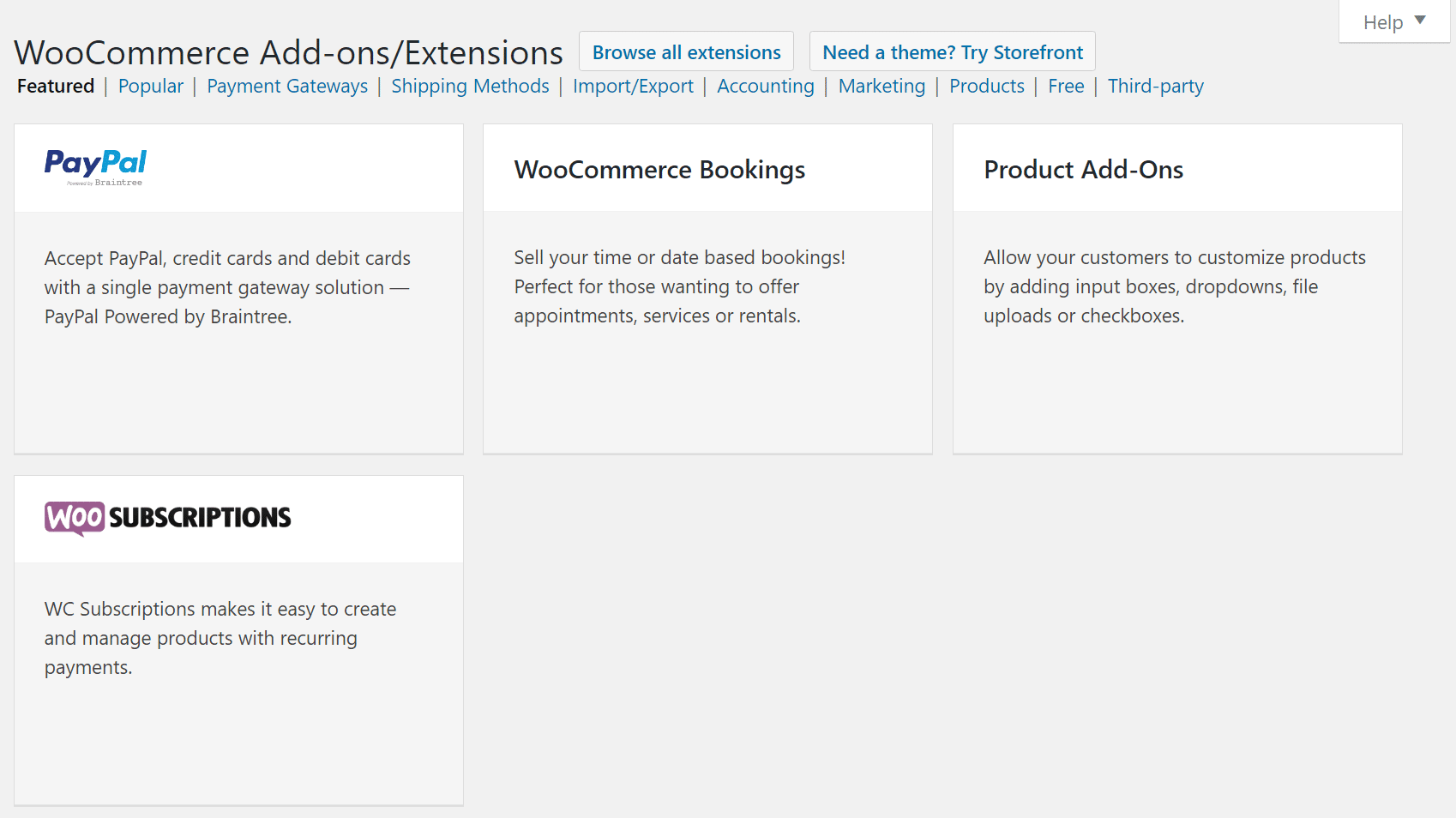
Complementos e extensões do WooCommerce
Um dos atributos que fazem do WordPress o CMS mais popular do planeta é a comunidade por trás dele. Milhares de temas e dezenas de milhares de plugins ; quase 100% deles são de contribuição do usuário. É praticamente a mesma coisa com o WooCommerce, embora em menor escala.
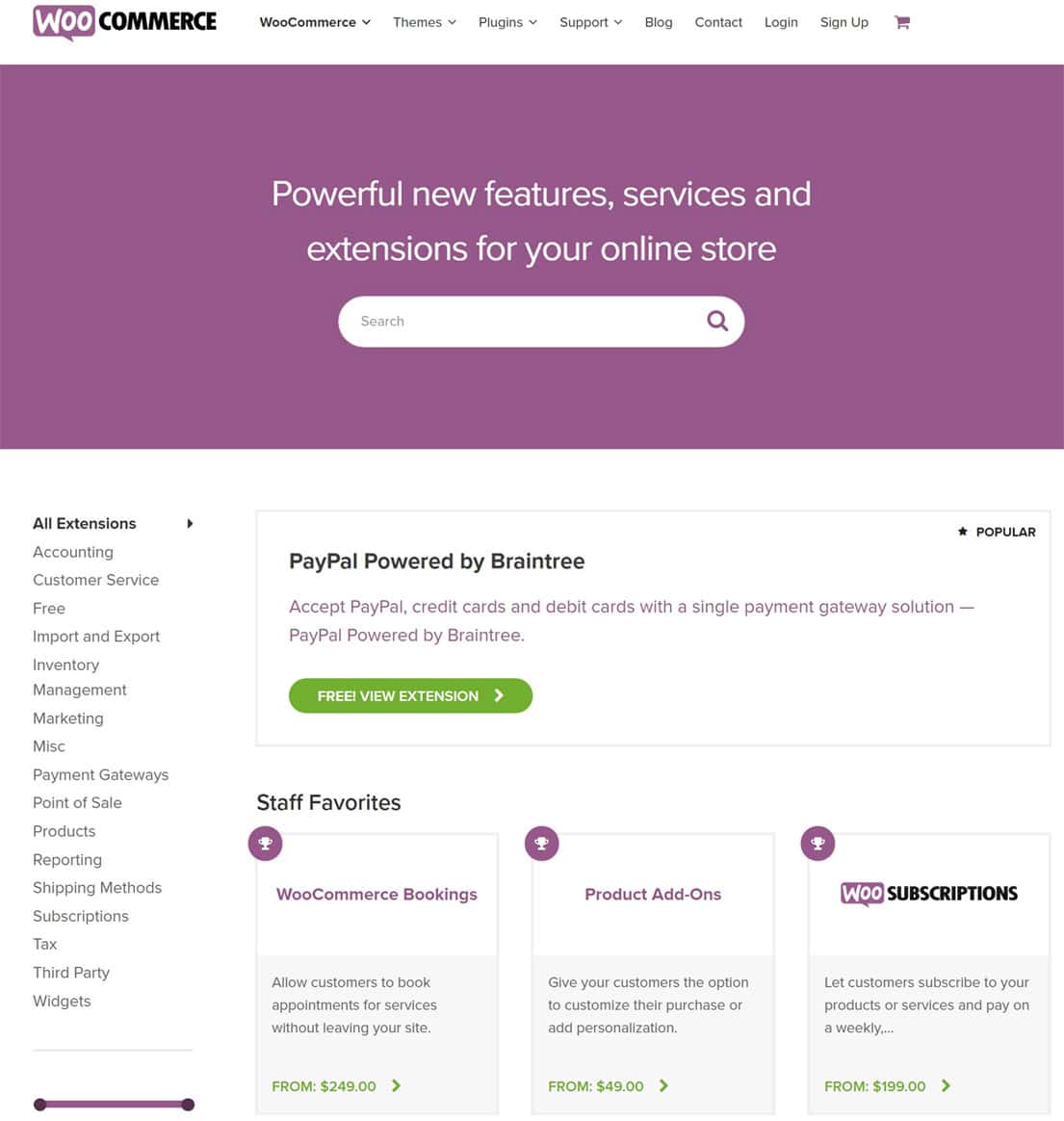
Extensões e temas do WooCommerce
Os desenvolvedores de plug-ins permitem que você compre extensões de WooCommerce nativas e de terceiros em seu armazenamento de extensões. Literalmente, centenas de vários add-ons e temas específicos do WooCommerce e opções de estilo estão disponíveis na loja.